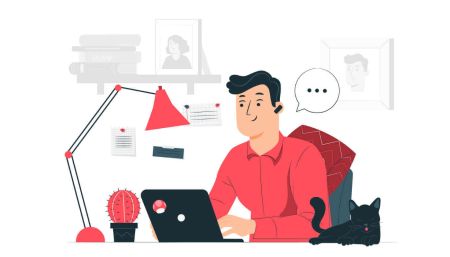AvaTrade Аццоунт - AvaTrade Serbia - AvaTrade Србија
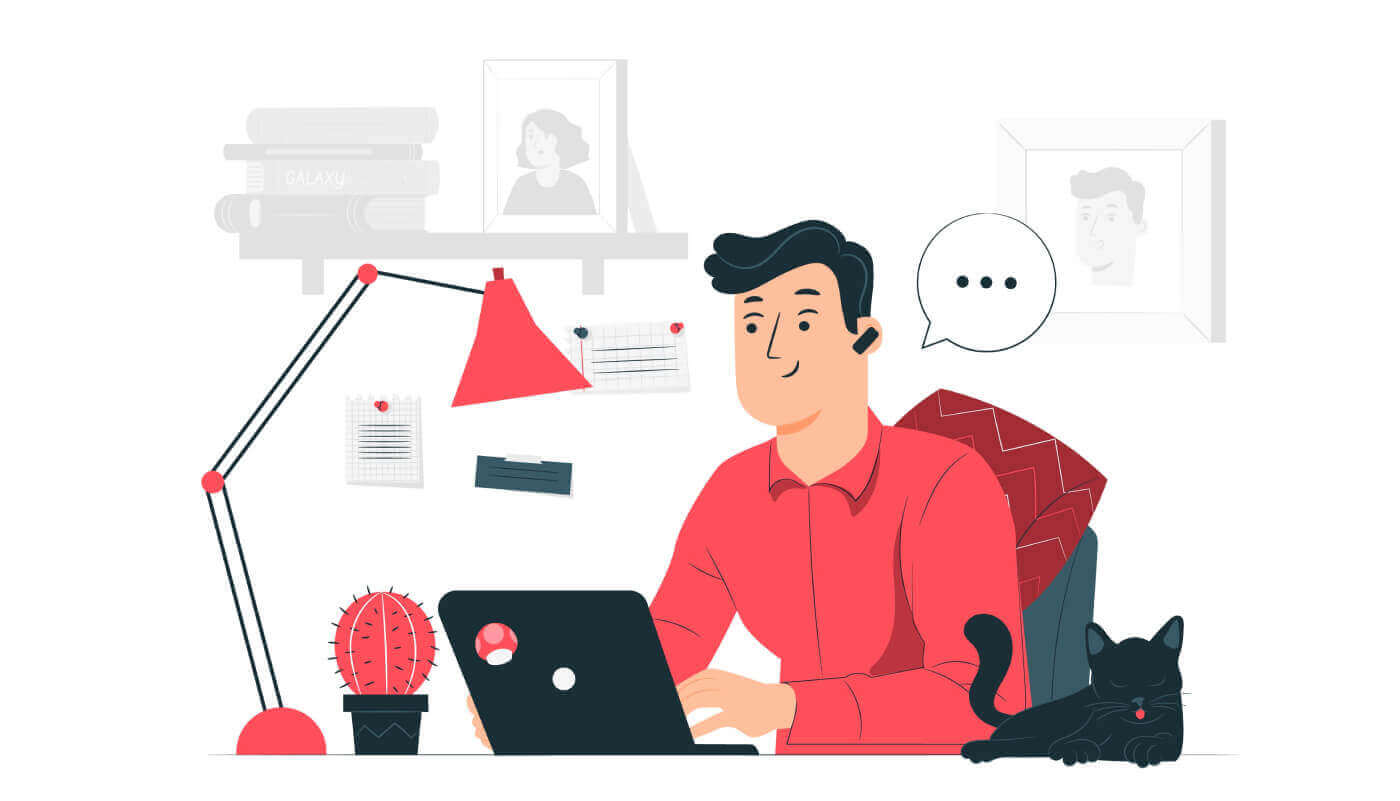
Како регистровати налог на АваТраде
Како регистровати АваТраде налог на веб апликацији
Како регистровати налог
Прво, приступите веб локацији АваТраде и кликните на „Пријава“ у горњем десном углу.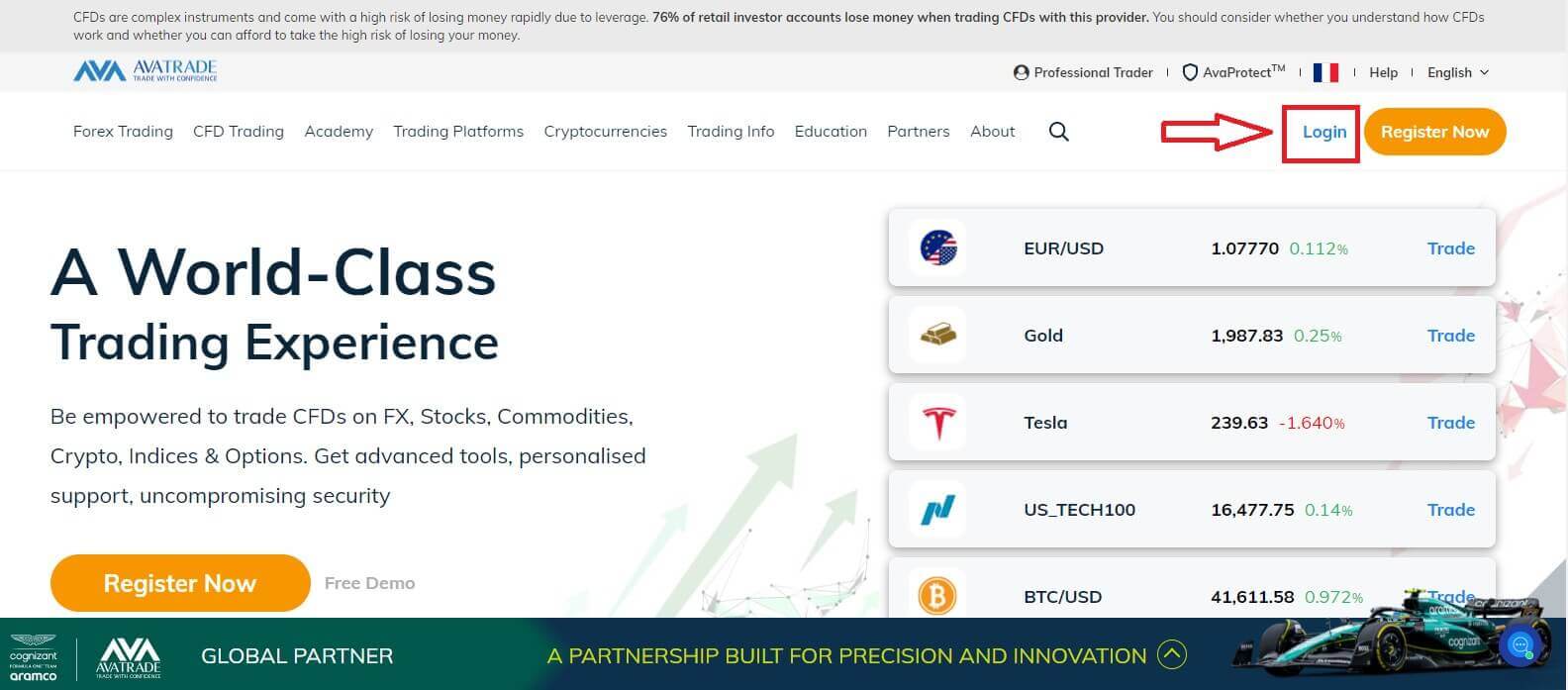
Наставите тако што ћете изабрати „Пријавите се сада“.
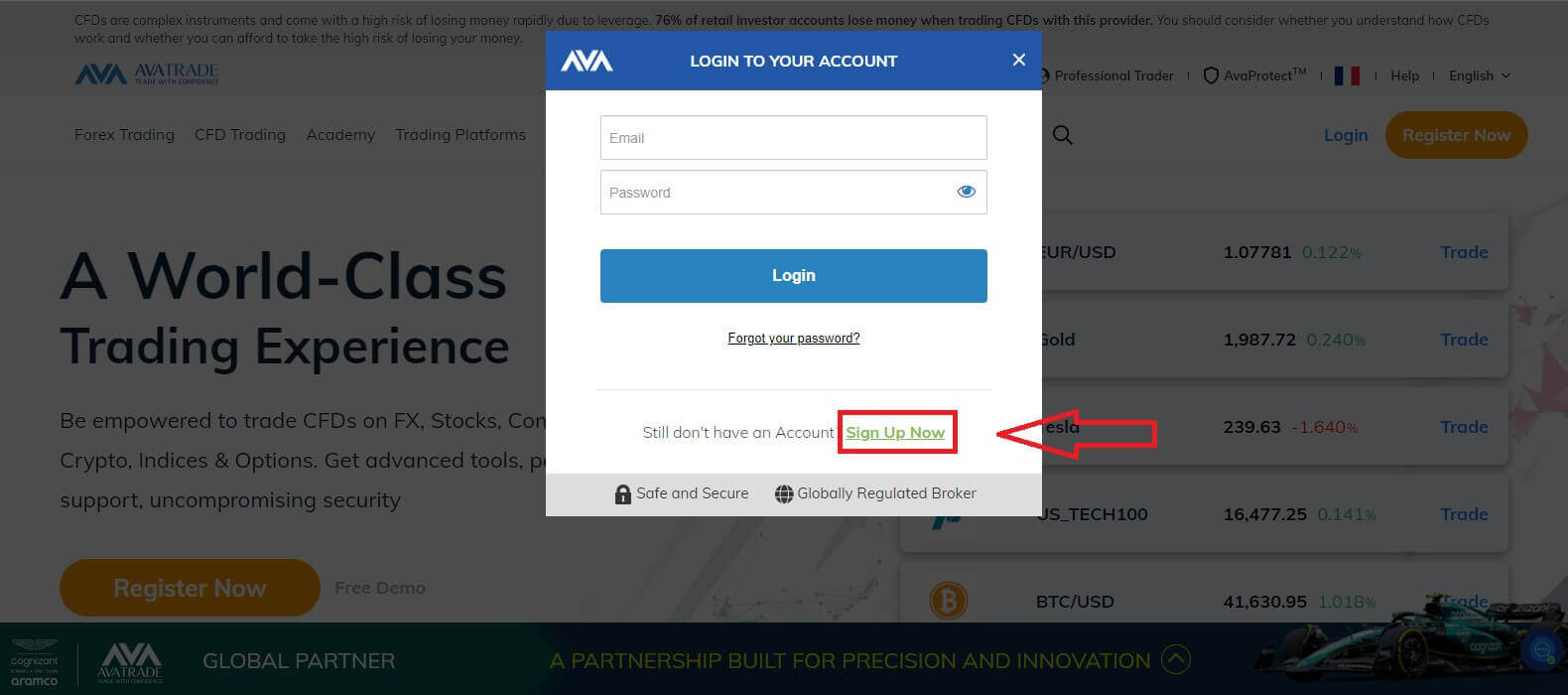
Од вас ће се тражити да унесете неке личне податке у свој „Кориснички профил“ да бисте регистровали налог:
- Датум рођења.
- Адреса.
- Цити.
- Име улице.
- Улица број.
- Стан, апартман, јединица итд (ово је опциони сажетак).
- Поштански број вашег животног простора.
- Сигурна лозинка по вашем избору.
- Платформа за трговање.
- Основна валута.
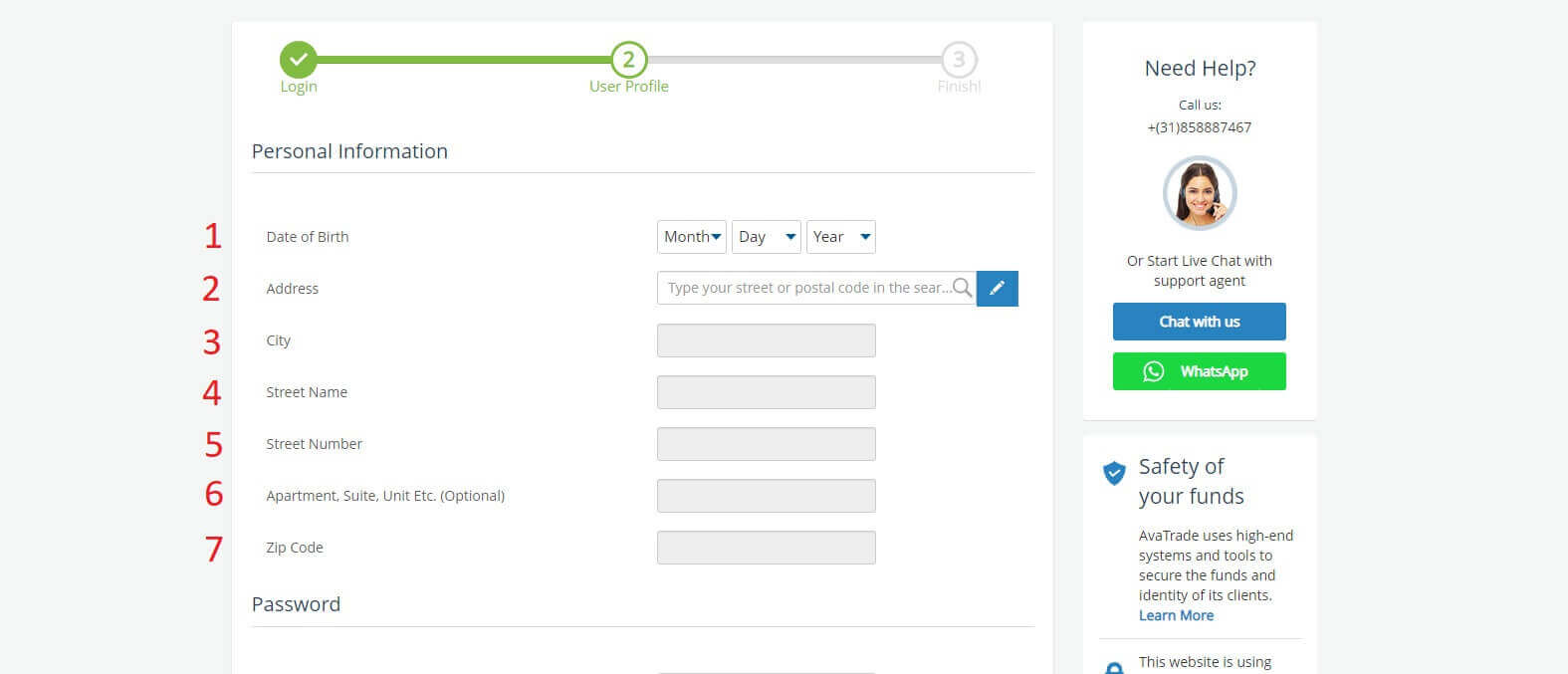
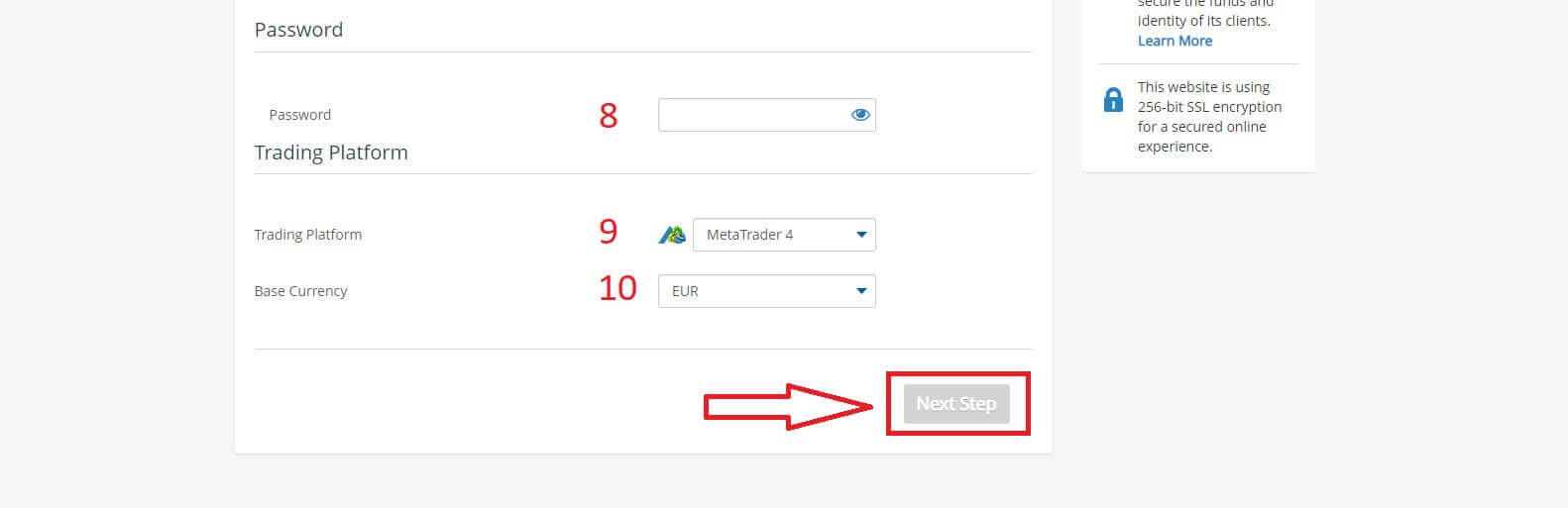
У одељку „Профил“ одговорићете на нека питања за анкету купаца:
- Ваш процењени годишњи приход.
- Ваша укупна процењена вредност штедње и инвестиција.
- Износ новца који намеравате да уложите сваке године.
- Ваш тренутни статус запослења.
- Ваши извори трговачких средстава.
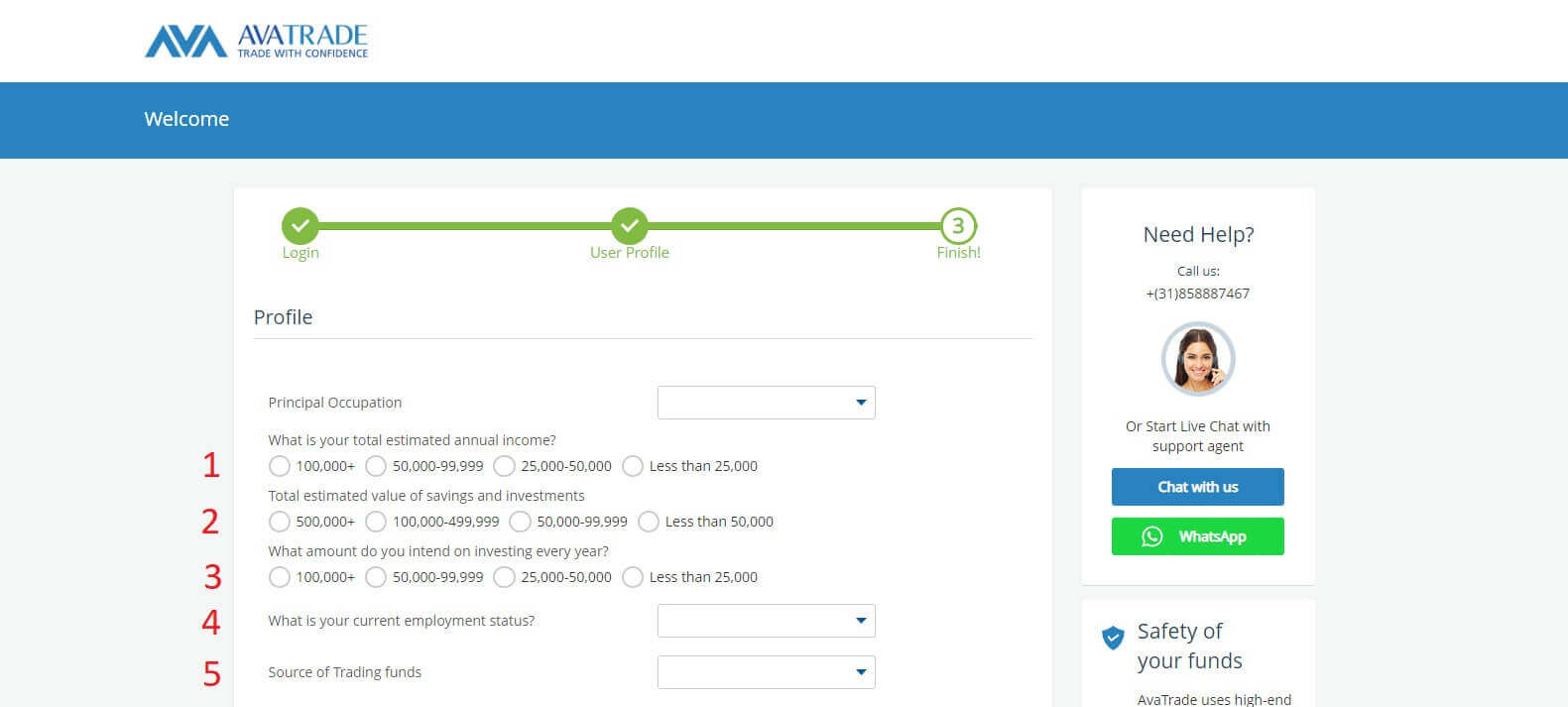
Затим померите надоле до одељка „Услови и одредбе“ и означите сва прва три поља (четврти за купце који желе да примају обавештења од АваТраде-а). Затим кликните на „Пошаљи“ .
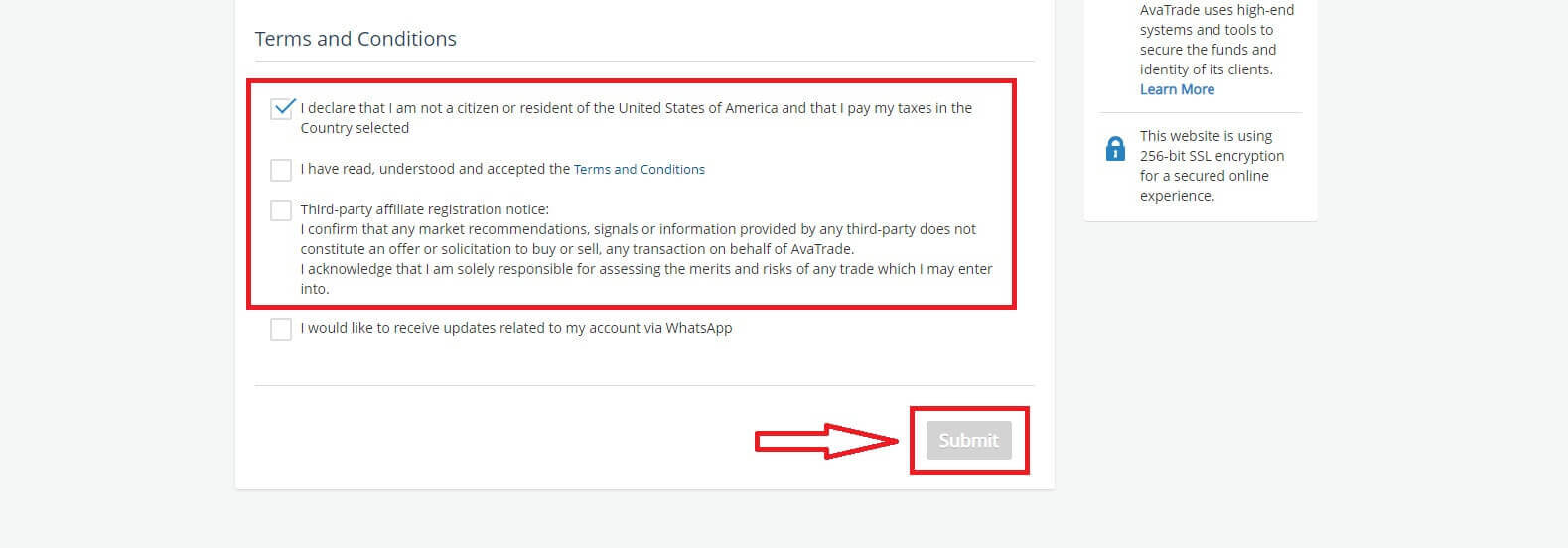
Одмах ће се појавити упозорење на средини екрана, молимо означите поље „Слажем се“ и изаберите „Заврши регистрацију“ да бисте завршили.
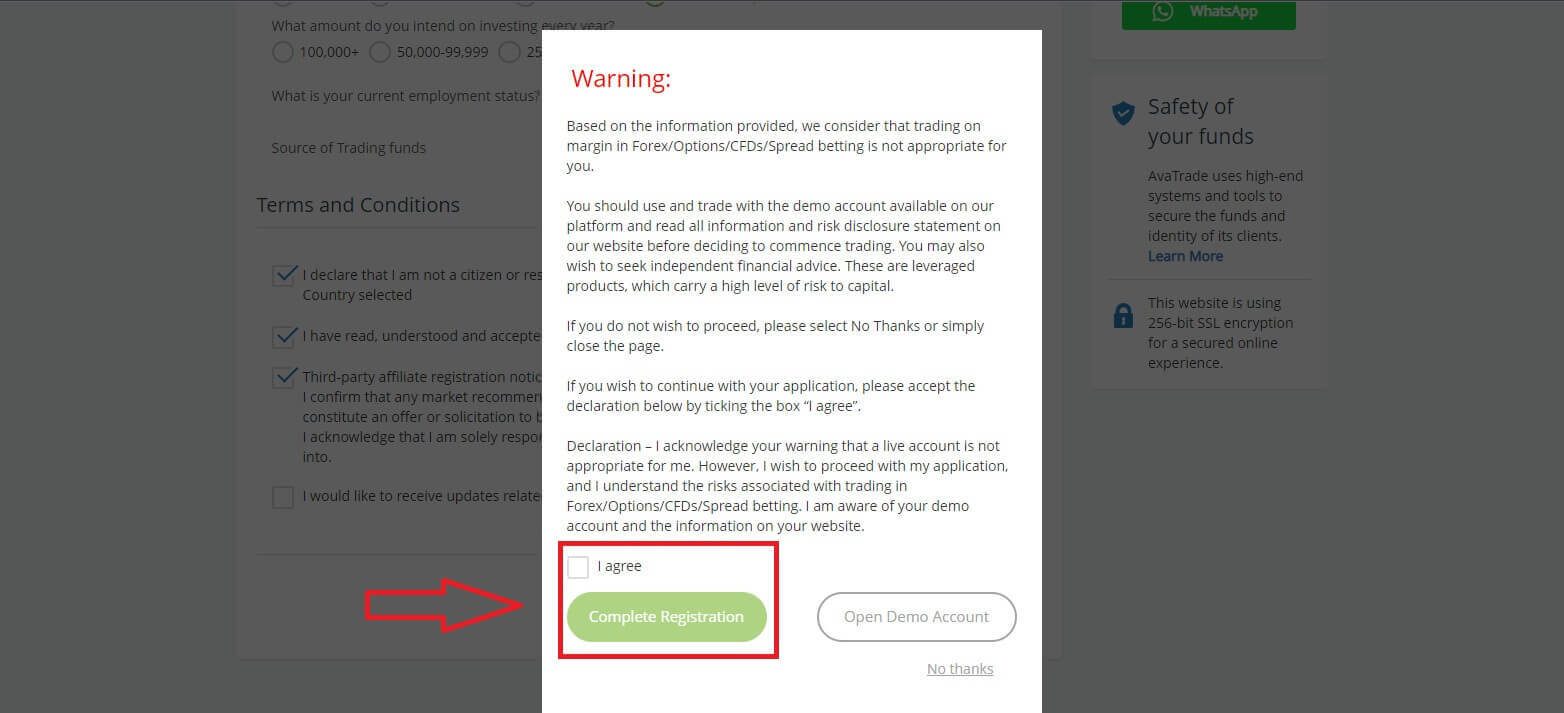
Честитамо! Ваш налог је спреман за учешће на живахном АваТраде тржишту широм света.
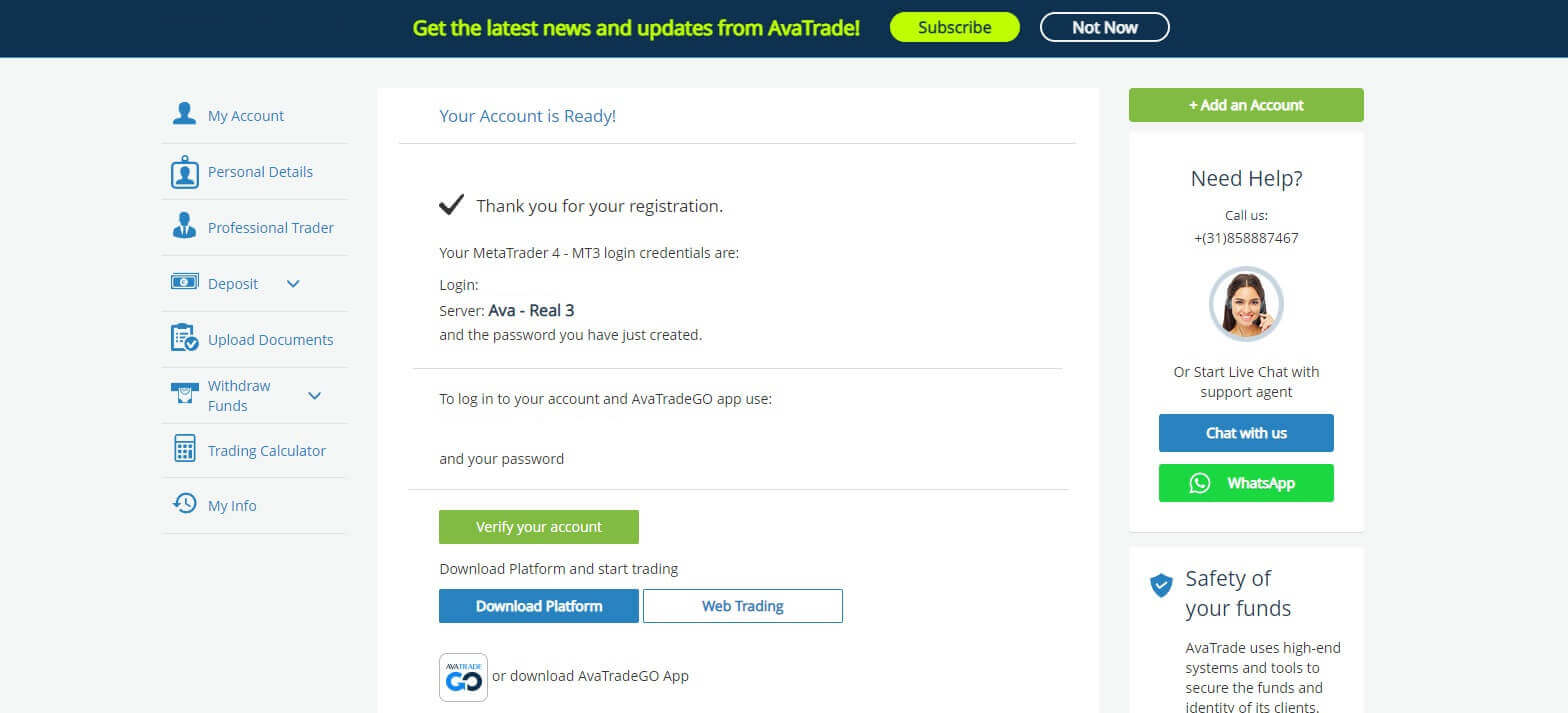
Како направити нови трговачки рачун
Прво кликните на „Пријава“ на веб локацији АваТраде и пријавите се са својим регистрованим налогом. Након што се пријавите, на картици „Мој налог“ , поставите показивач миша на одељак „Додај налог“ и изаберите „Прави налог“. Изаберите „Платформу за трговање“ и „Основну валуту“ на следећој страници за свој налог. Када завршите, кликните на „Пошаљи“ . Коначно, налози које сте успешно креирали биће приказани у одељку „Моји налози“ .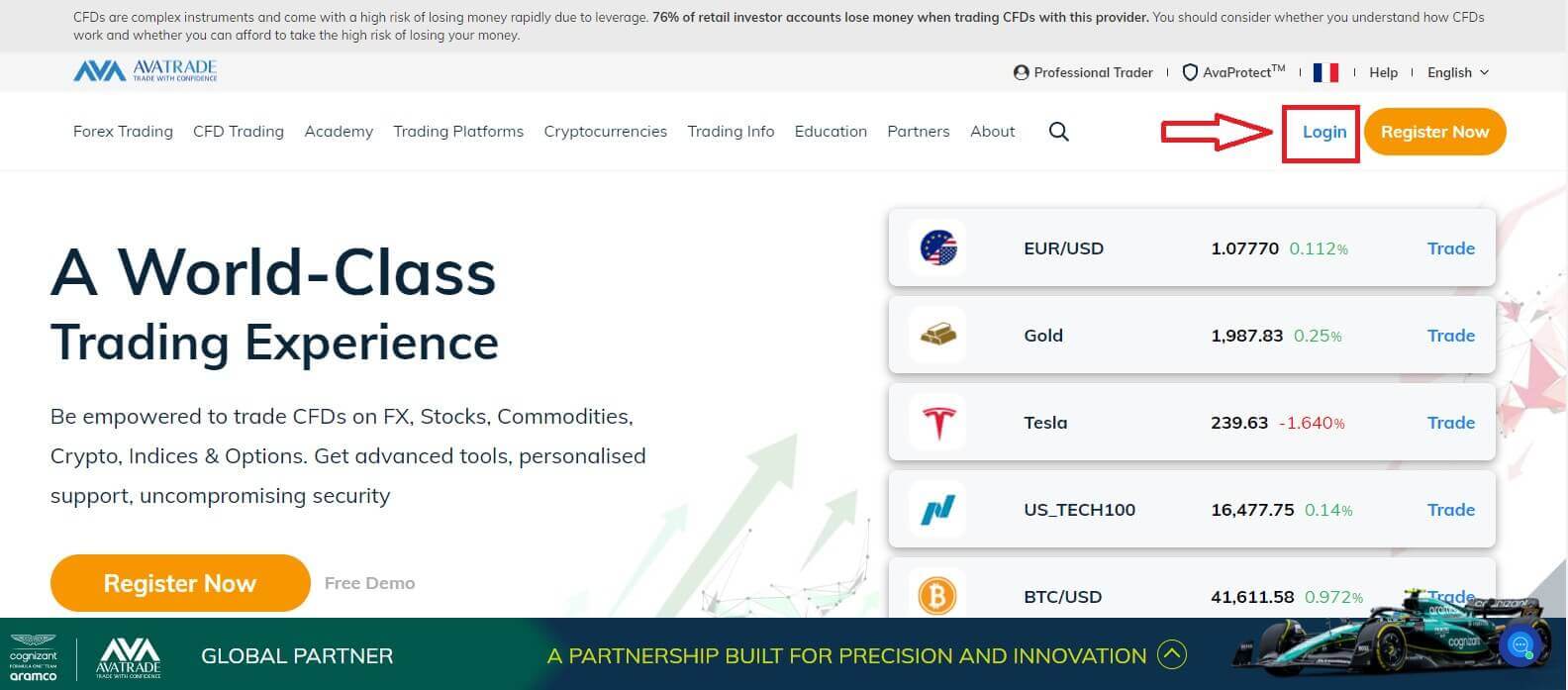
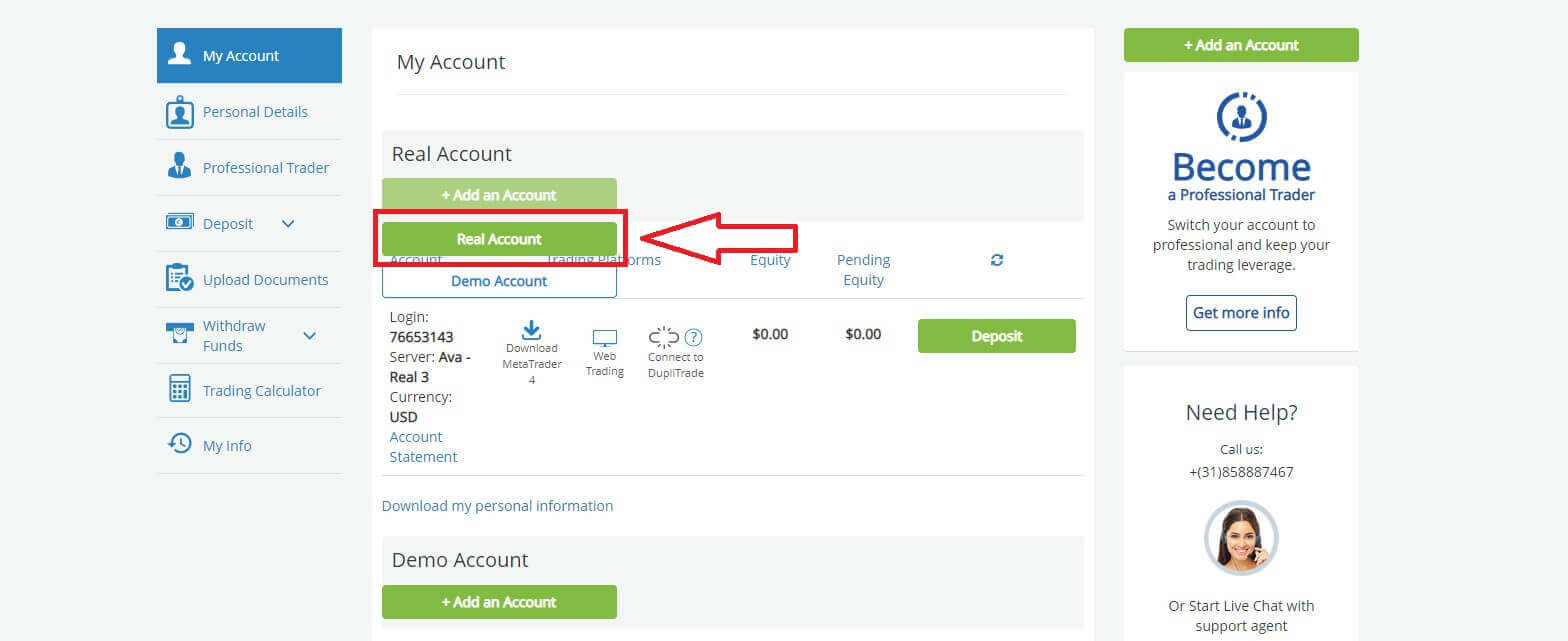
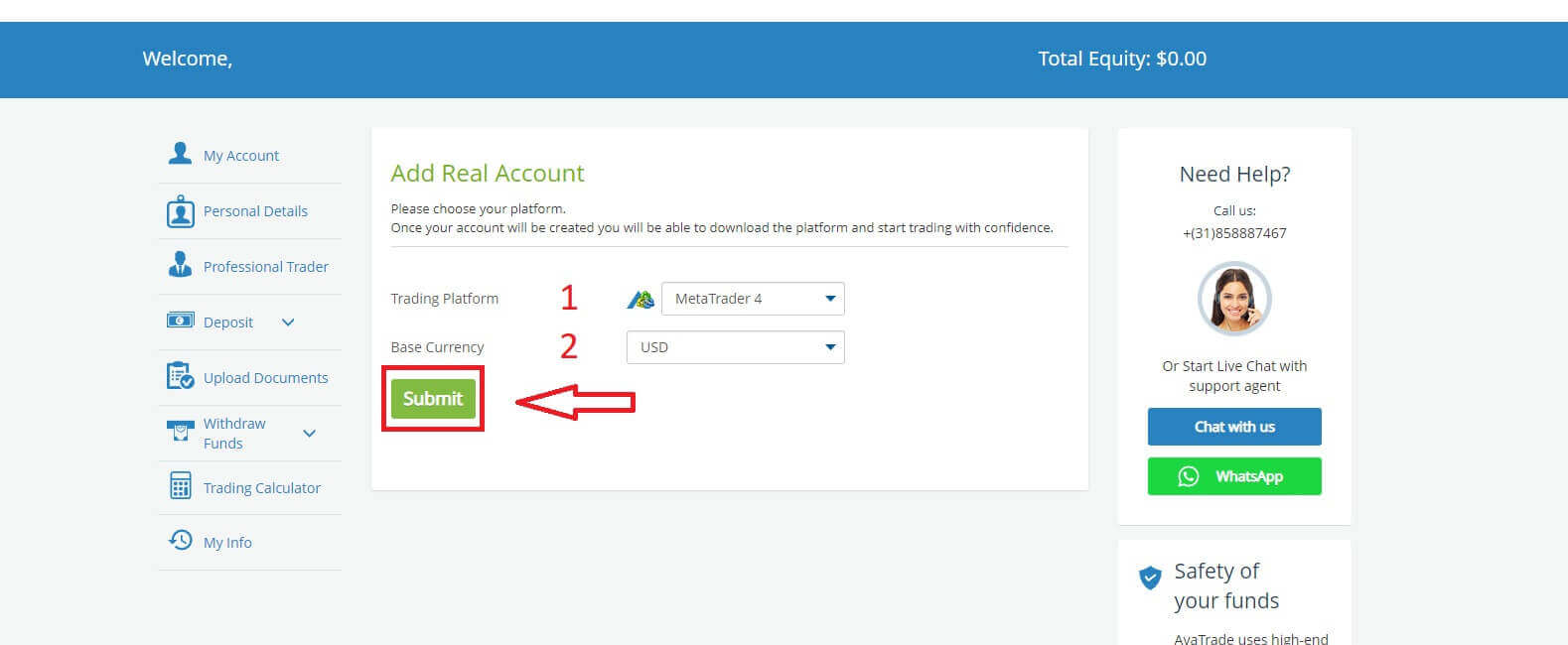
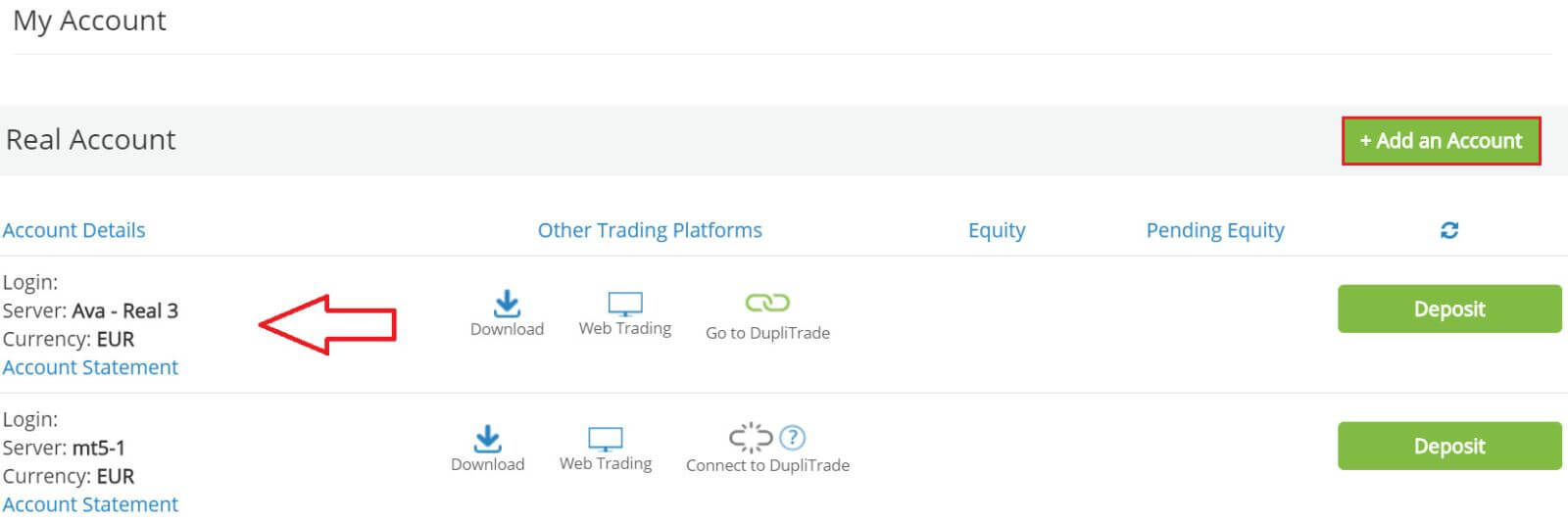
Како регистровати АваТраде налог на мобилној апликацији
Прво отворите Апп Сторе или ЦХ Плаи на својим мобилним уређајима и преузмите мобилну апликацију. Додирните линију „Пријави се“ да бисте започели регистрацију. Први корак је пружање неких основних информација: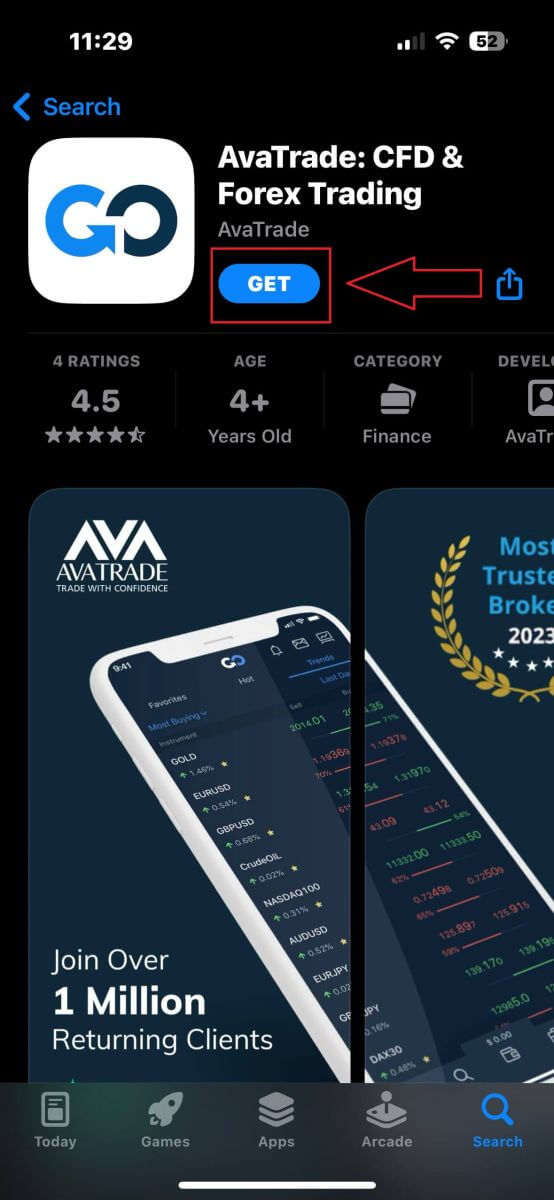
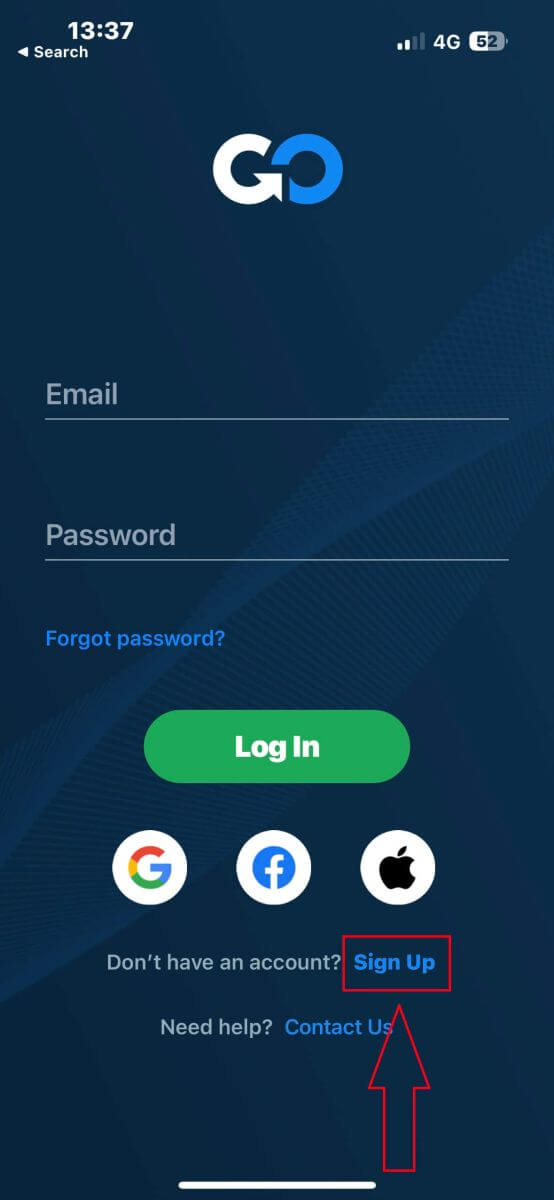
- Твоја земља.
- Ваш емаил.
- Сигурна лозинка по вашем избору.
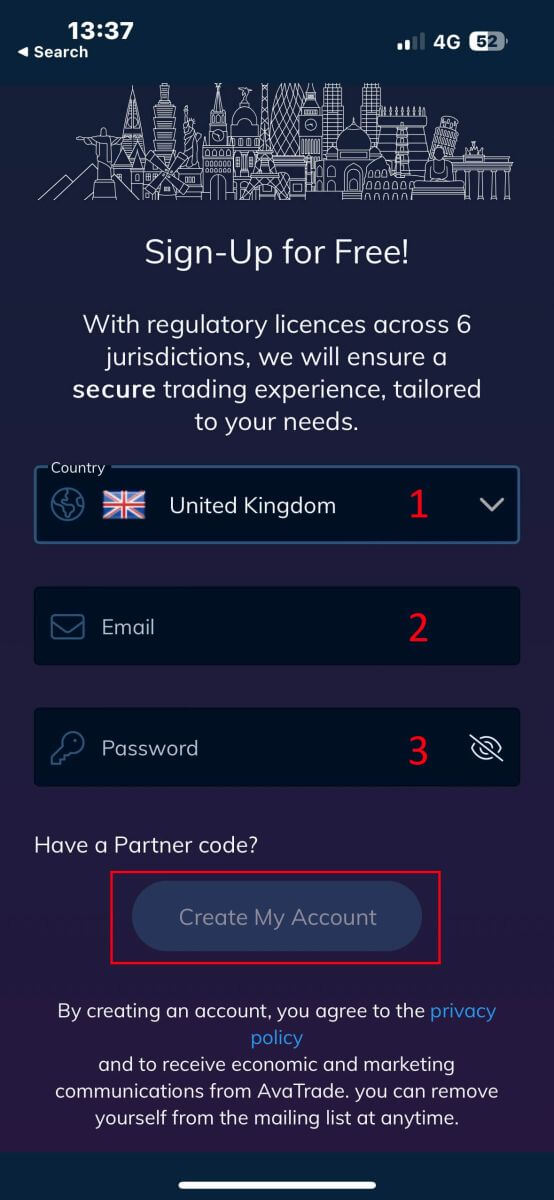
- Твоје име.
- Твоје презиме.
- Ваш датум рођења.
- Ваш број телефона.
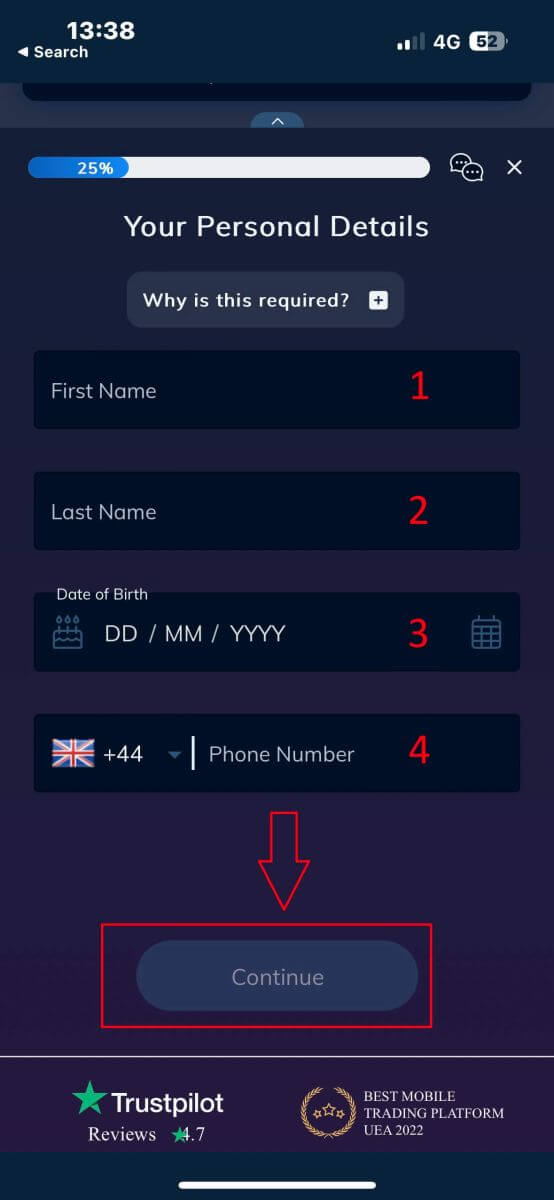
- Ваша земља боравка.
- Цити.
- Име улице.
- Број адресе.
- Стан, апартман, јединица итд (ово је опциони сажетак).
- Поштански број.
- Основна валута трговачког рачуна.
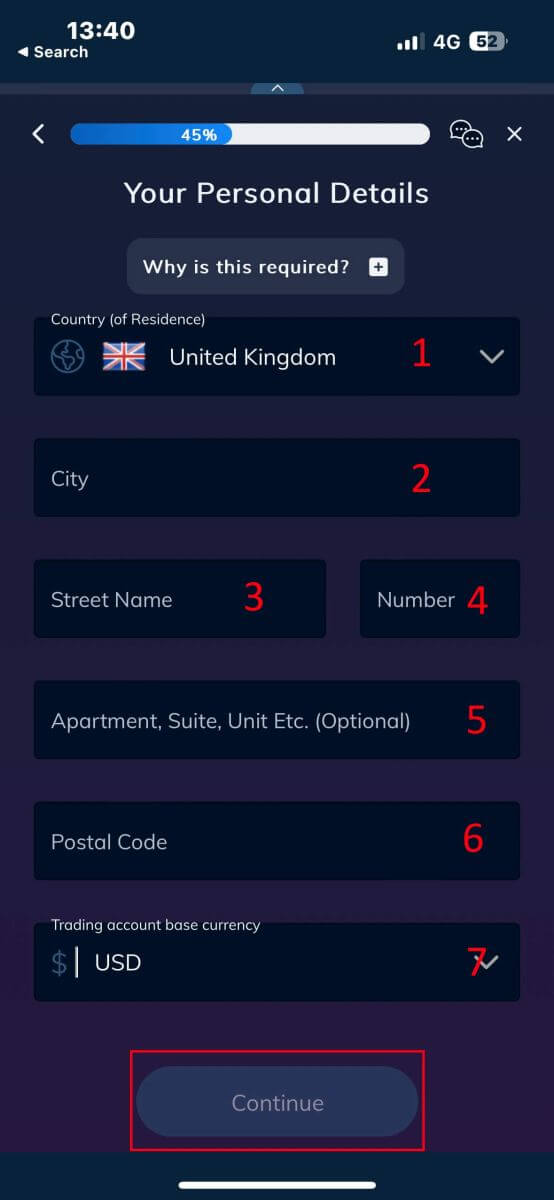
- Ваше примарно занимање.
- Ваш радни статус.
- Извор средстава која намеравате да уложите.
- Ваш процењени годишњи приход.
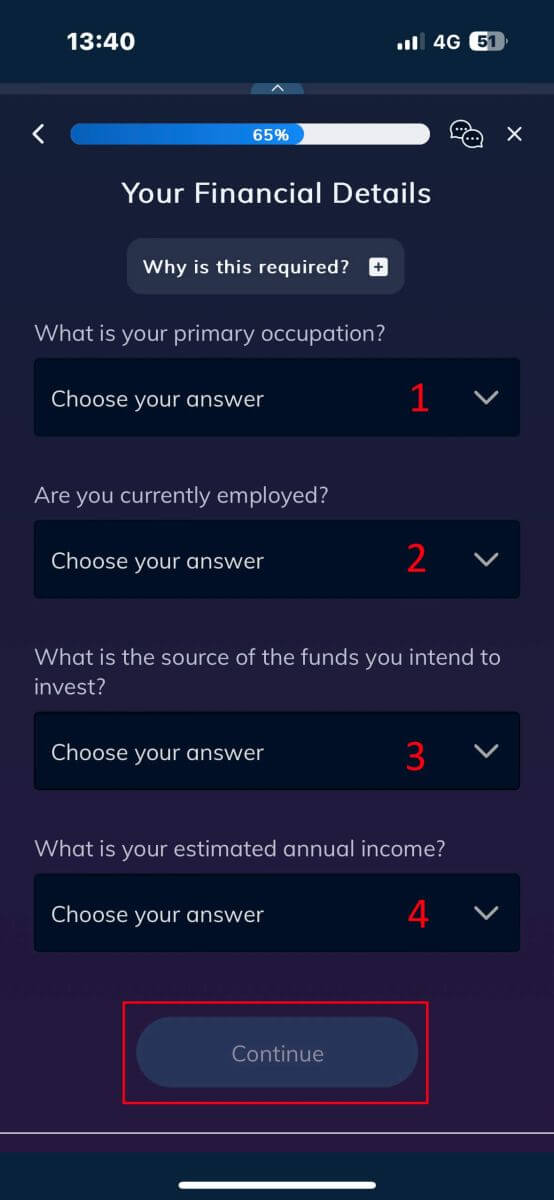
- Процењена вредност ваших улагања у штедњу.
- Износ новца који намеравате да уложите годишње.
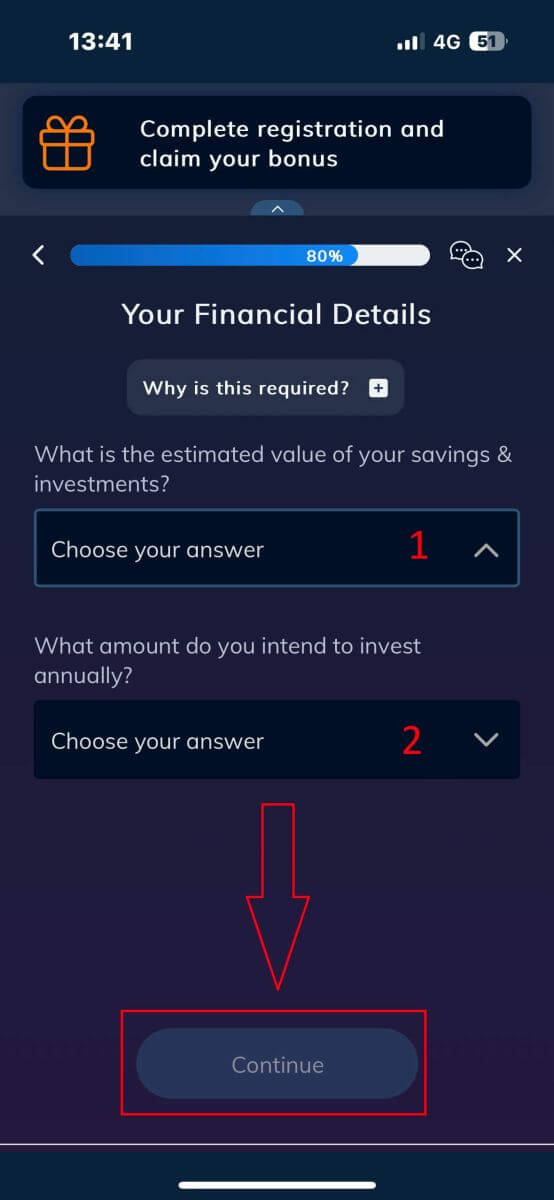
У одељку „Услови и одредбе“ означите прва два поља (сва ако желите да примате обавештења од АваТраде-а).
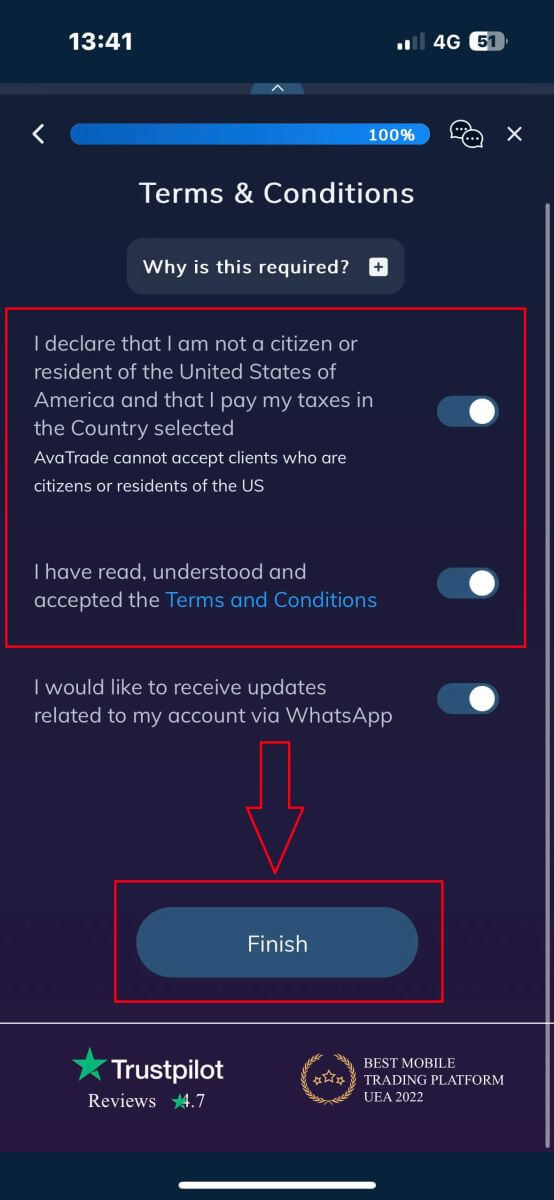
Често постављана питања (ФАК)
Како да променим своју лозинку из области Мој налог?
- Пријавите се на свој трговачки рачун са својом адресом е-поште и лозинком;
- Кликните на картицу Лични подаци .
- Померите се надоле до одељка Промена лозинке .
- Кликните на икону оловке - која се налази са десне стране.
- Унесите тренутну лозинку и креирајте нову.
- Обратите пажњу на прихватљиве захтеве и смернице за лозинку.
- Кликните на „Пошаљи“.
- Добићете поруку са потврдом промене лозинке.
Како да повратим своју заборављену лозинку?
Ако треба да промените лозинку, то можете учинити на два различита начина; овај чланак ће показати како да промените своју лозинку из области Мој налог, у наставку су упутства за промену лозинке помоћу виџета заборавили сте лозинку на страници за пријаву.- Кликните на Заборавили сте лозинку? линк испод виџета за пријаву.
- Унесите своју адресу е-поште (иста адреса коју сте регистровали на АваТраде) и кликните на Пошаљи .
- Кликните на Ретурн то Логин након што добијете потврду да је емаил за постављање лозинке промењен,
- Идентификујте е-пошту коју сте добили од АваТраде и кликните на дугме Настави овде да бисте наставили да промените своју лозинку,
- Унесите свој датум рођења по месецу , дану и години , а затим изаберите нову лозинку ,
- Када су испуњени сви услови за лозинку (зелени квачица се појављује поред захтева, испод обрасца), можете потврдити кликом на дугме „ Промени лозинку! “,
- Вратите се на страницу за пријаву и унесите своју адресу е-поште и нову лозинку.
Шта да радим ако не могу да приступим порталу и апликацији свог налога?
Ако не можете да добијете приступ МиАццоунт преко АваТраде веб странице или преко АваТрадеГО мобилне апликације, и даље можете трговати и мењати своје позиције преко МТ4/5 десктоп платформи и мобилних апликација.Апликација АваСоциал је такође доступна за ручно и копирање.
Ако их још нисте подесили, ево релевантних чланака који вам могу помоћи:
- Како преузети апликацију АваСоциал на иОС или Андроид мобилне оперативне системе.
- Како инсталирати МТ4 / МТ5 десктоп платформу.
- Како се пријавити на МТ4 / МТ5 портал веб трговаца.
- Како преузети МТ4 на иОС или Андроид мобилне оперативне системе.
- Како преузети МТ5 на иОС или Андроид мобилне оперативне системе.
Како се пријавити на АваТраде
Како се пријавити на АваТраде на веб апликацији
Прво, приступите веб локацији АваТраде и кликните на „Пријава“ у горњем десном углу. 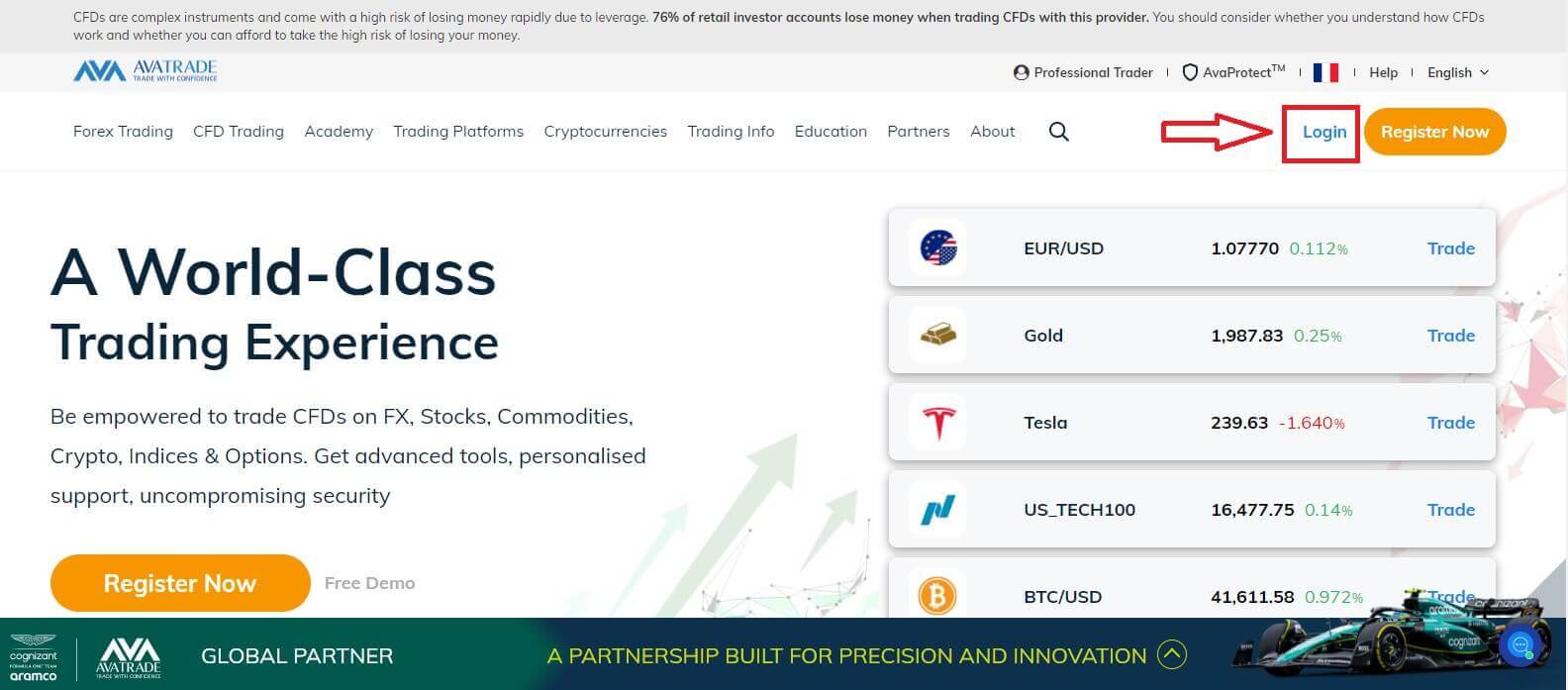
Затим попуните свој регистровани налог и изаберите „Пријава“ када завршите.
Ако нисте регистровали АваТраде налог, пратите овај чланак: Како да региструјете налог на АваТраде . 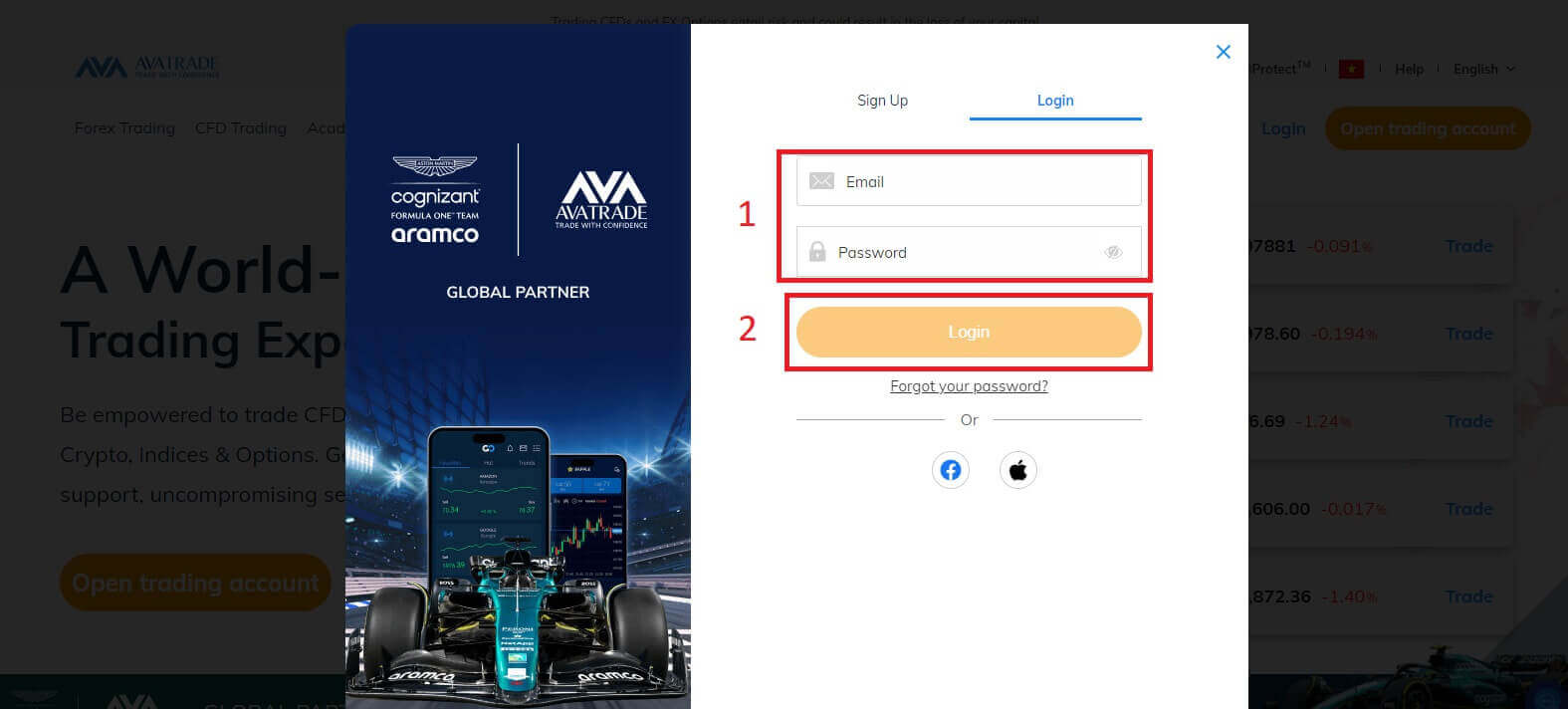
Након што се пријавите, у области „Мој налог“ , обратите пажњу на одељак „Детаљи налога“ јер ће се тамо налазити ваше информације за пријаву на платформе за трговање. Може укључивати број за пријаву и сервер на платформама за трговање.
Како се пријавити на платформу за трговање: МТ4
Када се успешно пријавите, погледајте одељак „Платформе за трговање“ и кликните на икону „Преузми МетаТрадер 4“ да бисте инсталирали апликацију на свој рачунар. 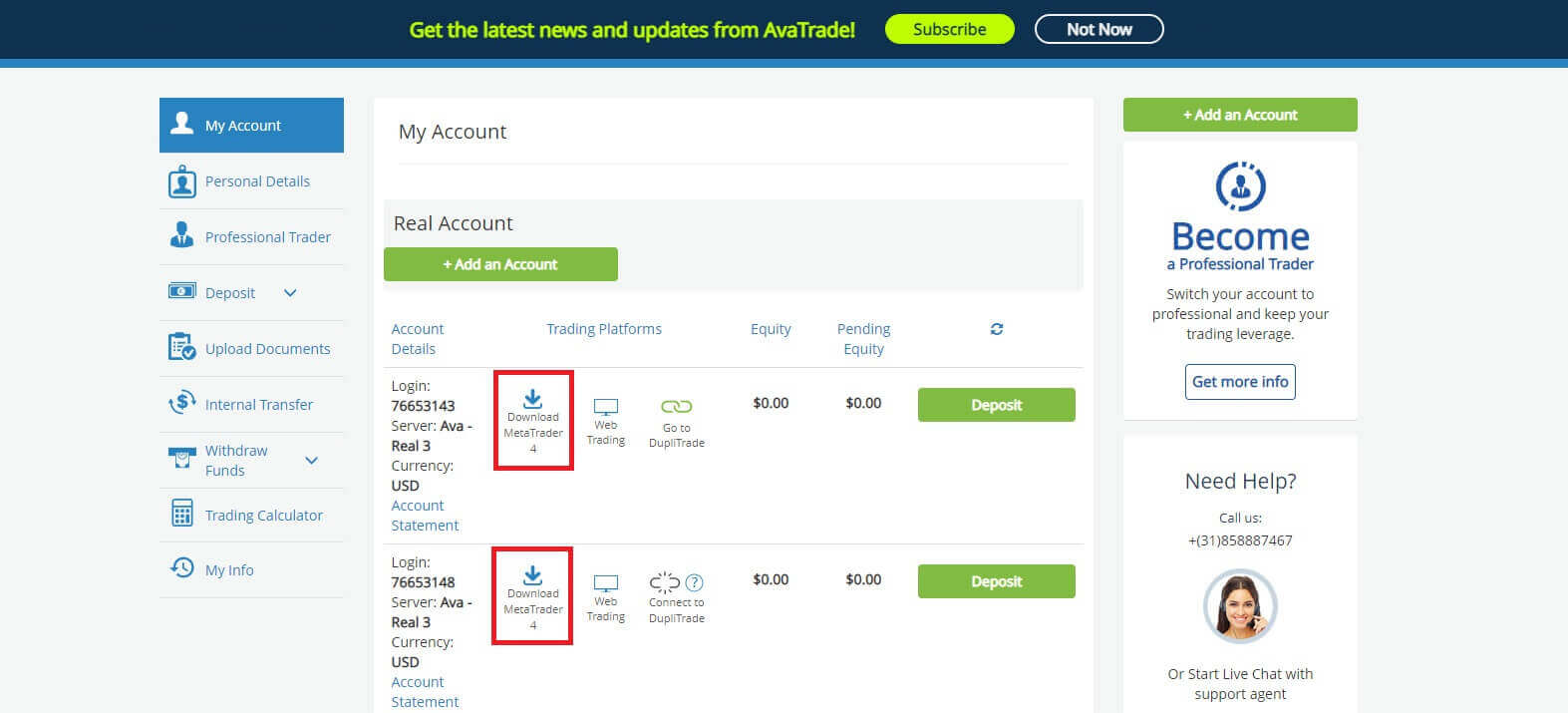
Након што инсталирате АваТраде МТ4, покрените апликацију. Прво, појавиће се образац „Отвори налог“ да бисте изабрали сервере за трговање (погледајте Детаљи налога ).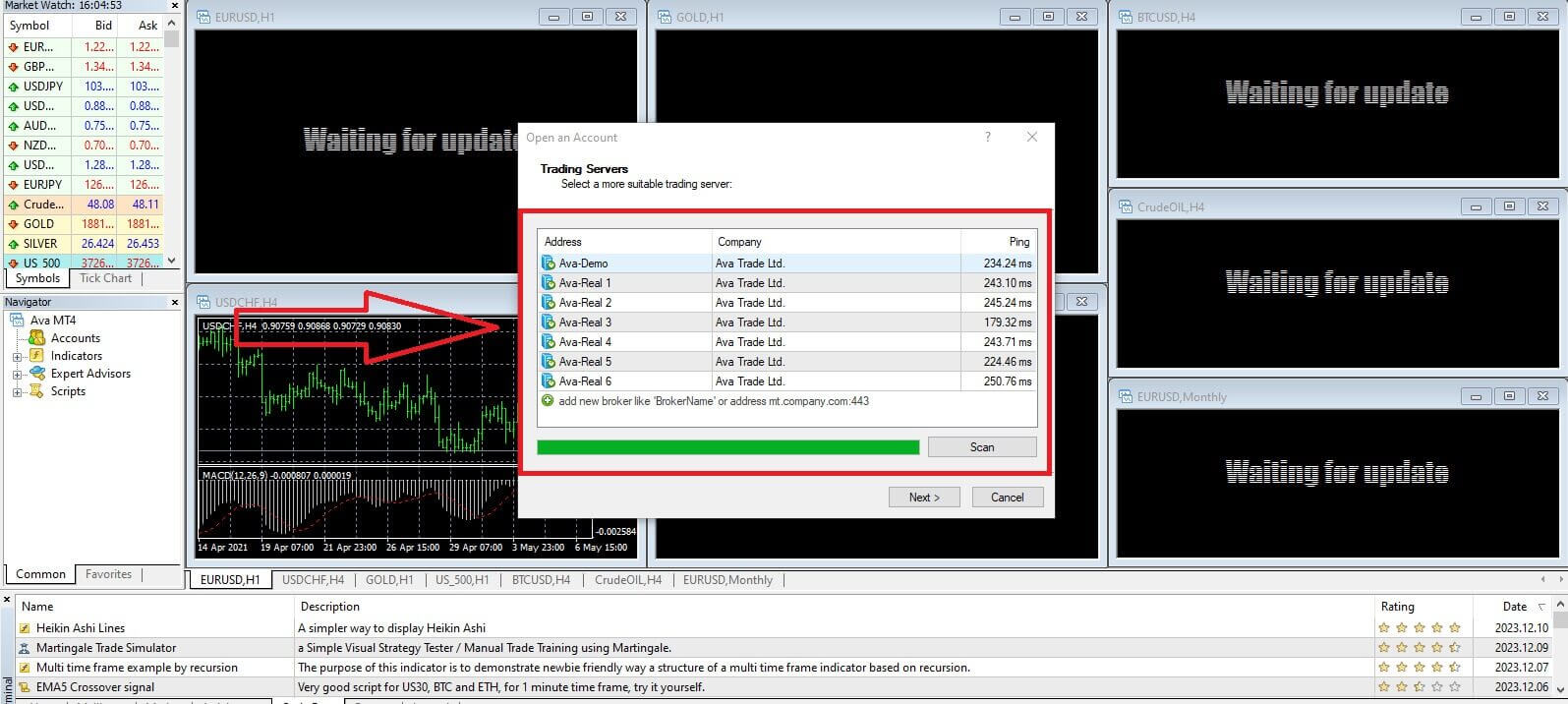
Затим унесите број за пријаву на рачун за трговање којим желите да тргујете и лозинку (вашег главног налога). Када завршите, изаберите „Заврши“ . 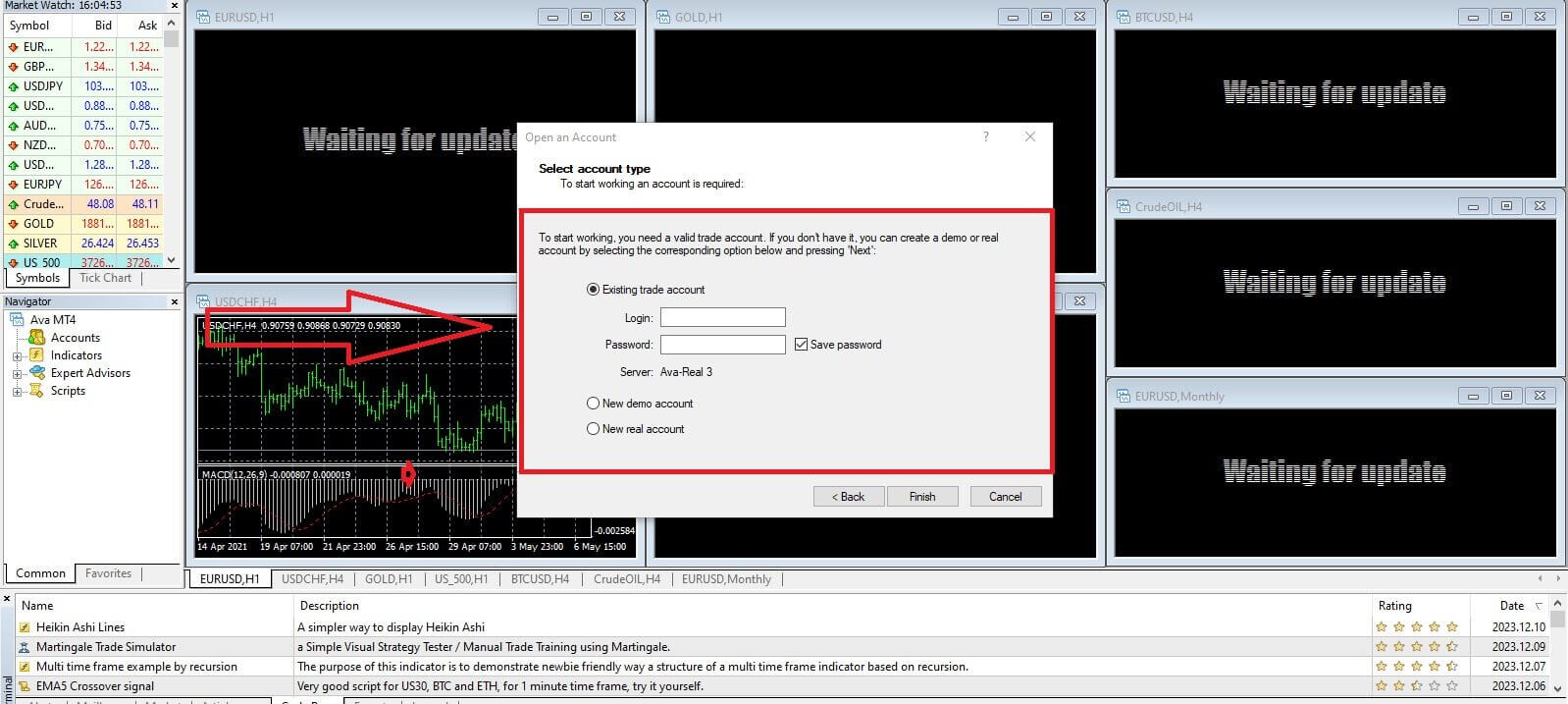
Успешно ћете се пријавити на АваТраде МТ4 трговачку платформу са само неколико једноставних корака.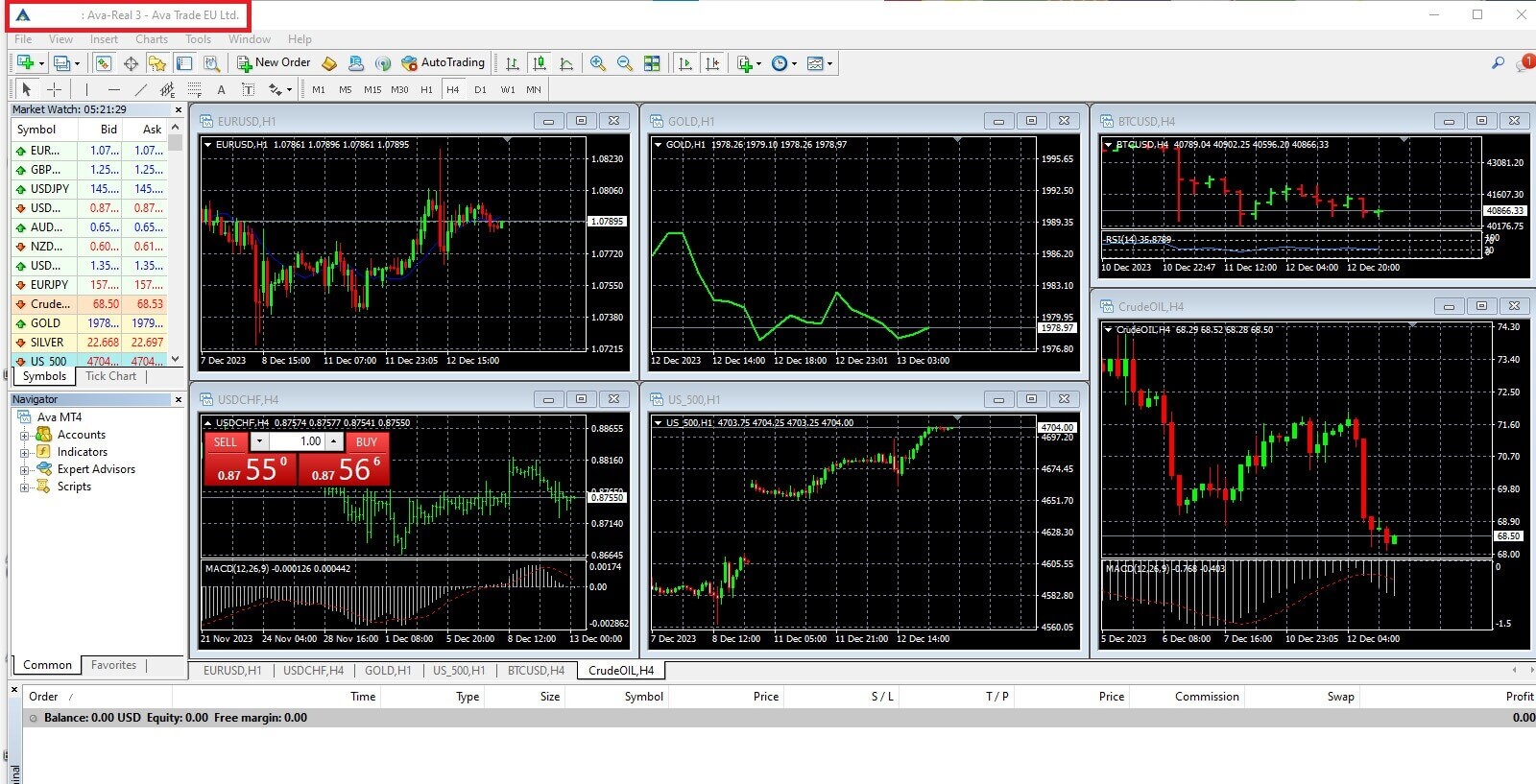
Како се пријавити на АваТраде на мобилној апликацији
Прво отворите Апп Сторе или ЦХ Плаи на својим мобилним уређајима и преузмите мобилну апликацију. 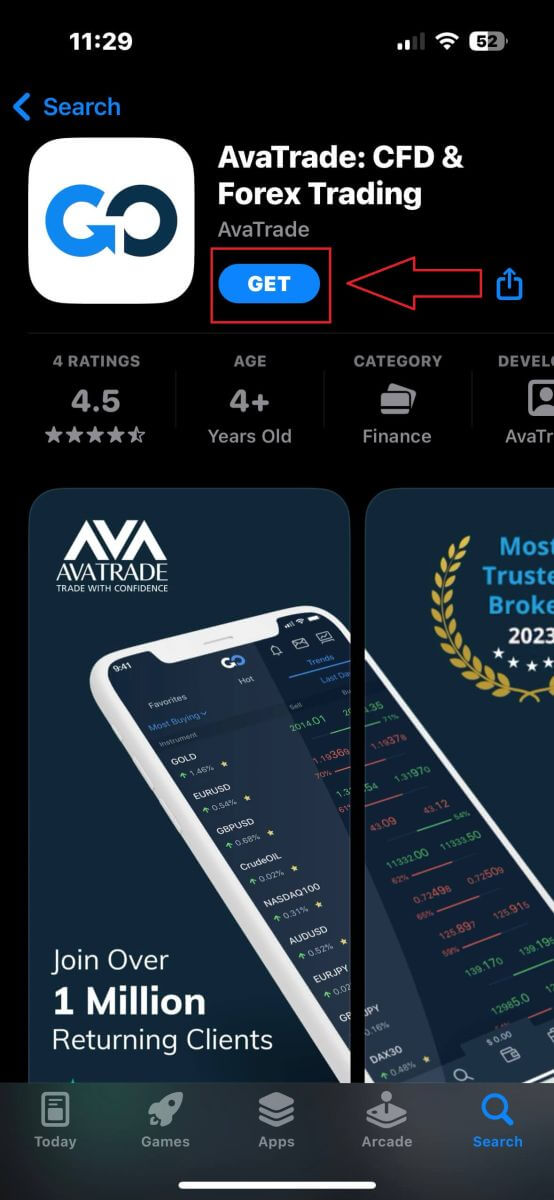
Затим попуните свој регистровани налог и изаберите „Пријава“ када завршите.
Ако нисте регистровали АваТраде налог, пратите овај чланак: Како да региструјете налог на АваТраде .
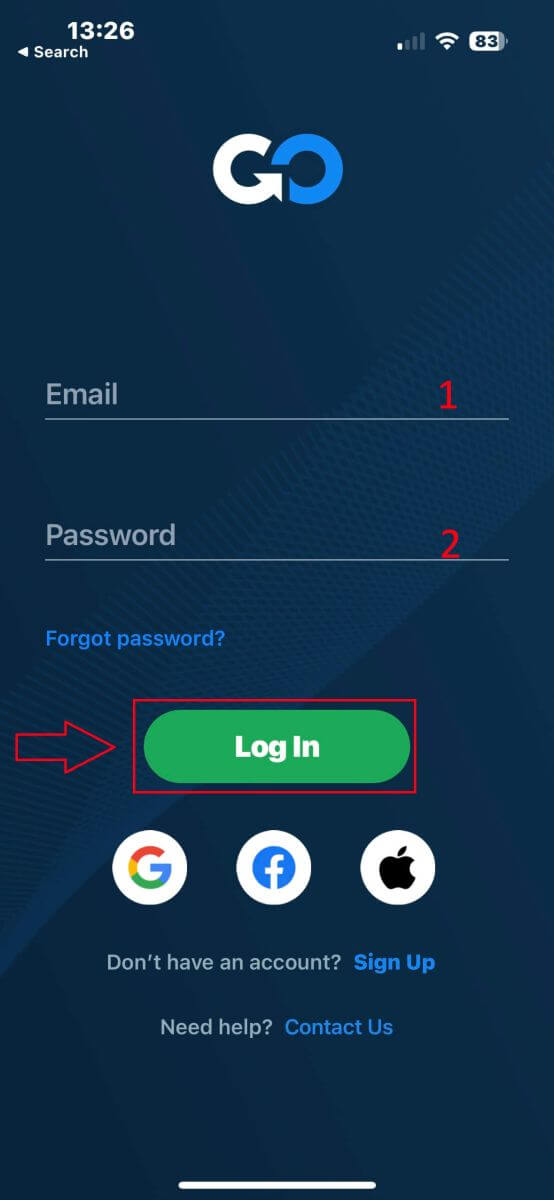
Затим, систем ће од вас тражити да изаберете један од ваших трговачких налога (демо или прави). Ако се ово први пут пријављујете, овај корак неће бити доступан.
Када изаберете један рачун за трговање, додирните „Трговина“ и завршићете процес пријављивања. 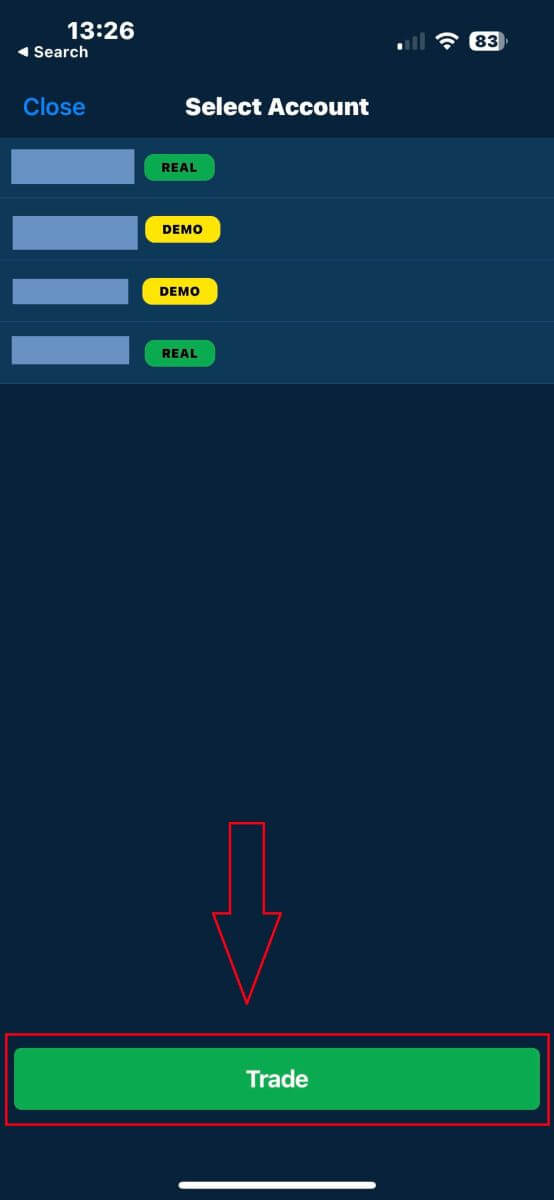
Како да повратите своју АваТраде лозинку
Прво, дођите на АваТраде веб локацију и кликните на „Пријава“ у горњем десном углу.
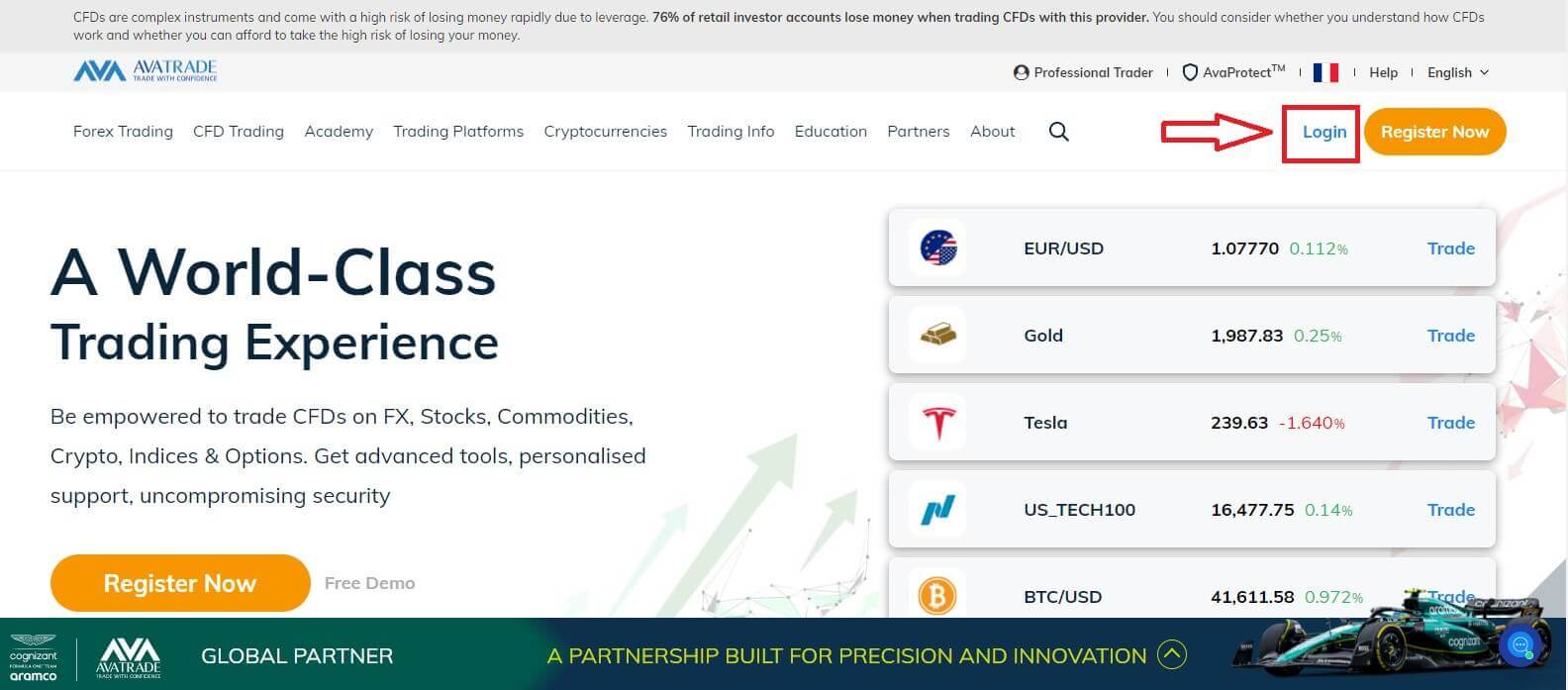
У одељку „Пријава“ изаберите „Заборавили сте лозинку?“ да почне. 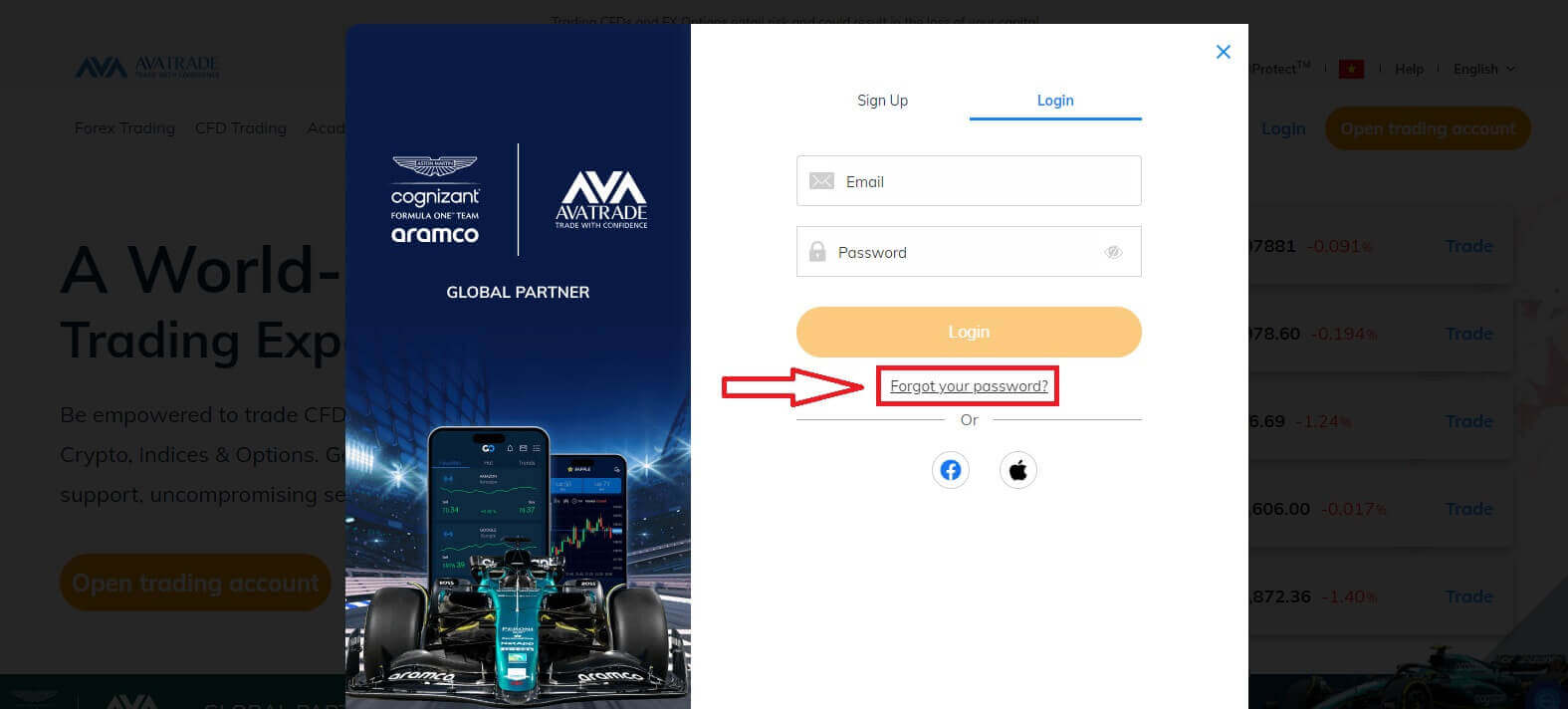
Унесите адресу е-поште коју сте користили за регистрацију налога и кликните на „Пошаљи“ да бисте добили везу за опоравак. 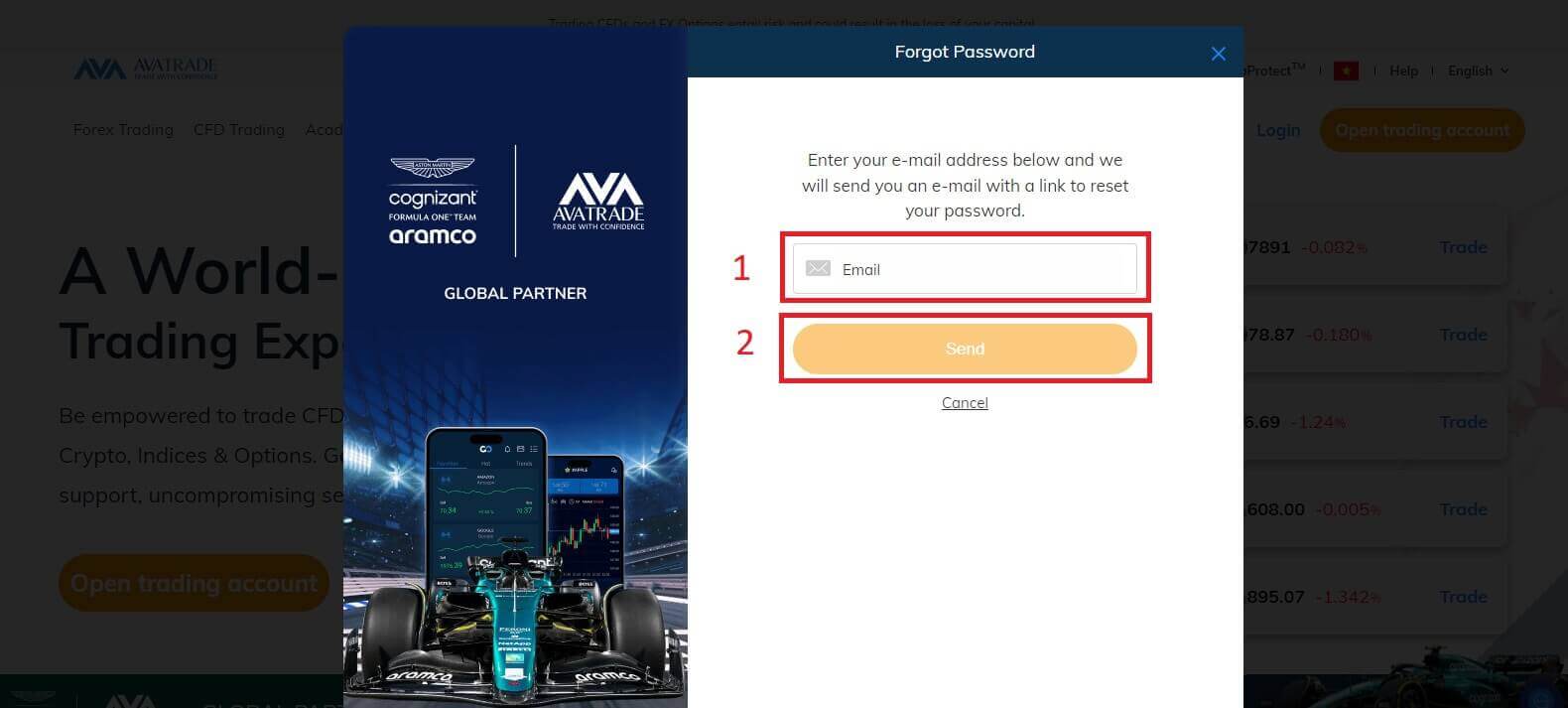
Након тога, обавештење ће вас обавестити да је е-пошта наставника послата на вашу е-пошту.
Пажљиво проверите своју е-пошту и кликните на дату везу. Када кликнете на везу, бићете преусмерени на страницу за опоравак да ресетујете лозинку. Молимо попуните 2 сажетка да бисте започели:
- Ваш датум рођења.
- Нова лозинка. (Имајте на уму да ће ГДПР прописи захтевати да промените лозинку сваких 6 месеци. Стога, молимо вас да изаберете нову лозинку која није она коју сте раније користили на овом сајту)
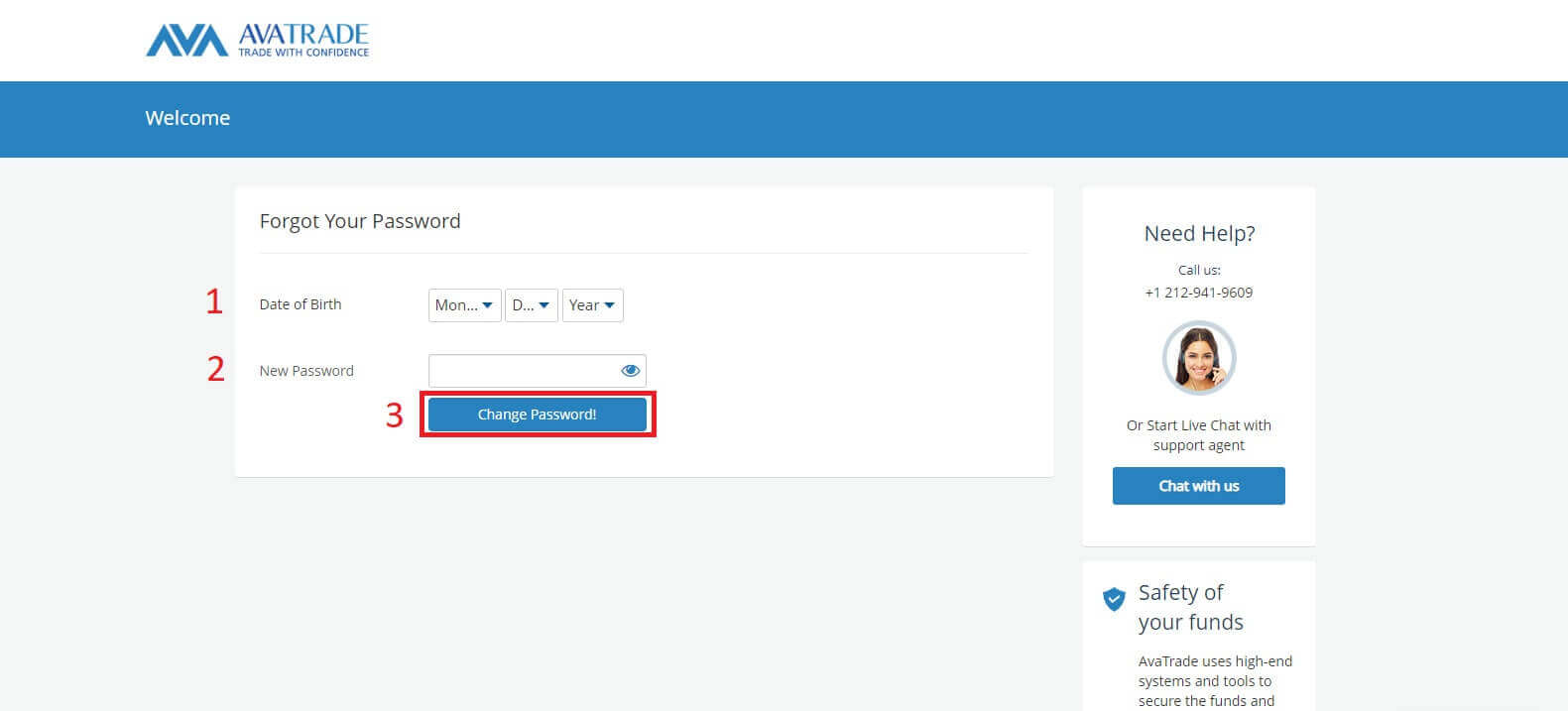
Ако сви апстракти испуњавају системске захтеве, појавиће се образац да вам честита на успешној промени лозинке.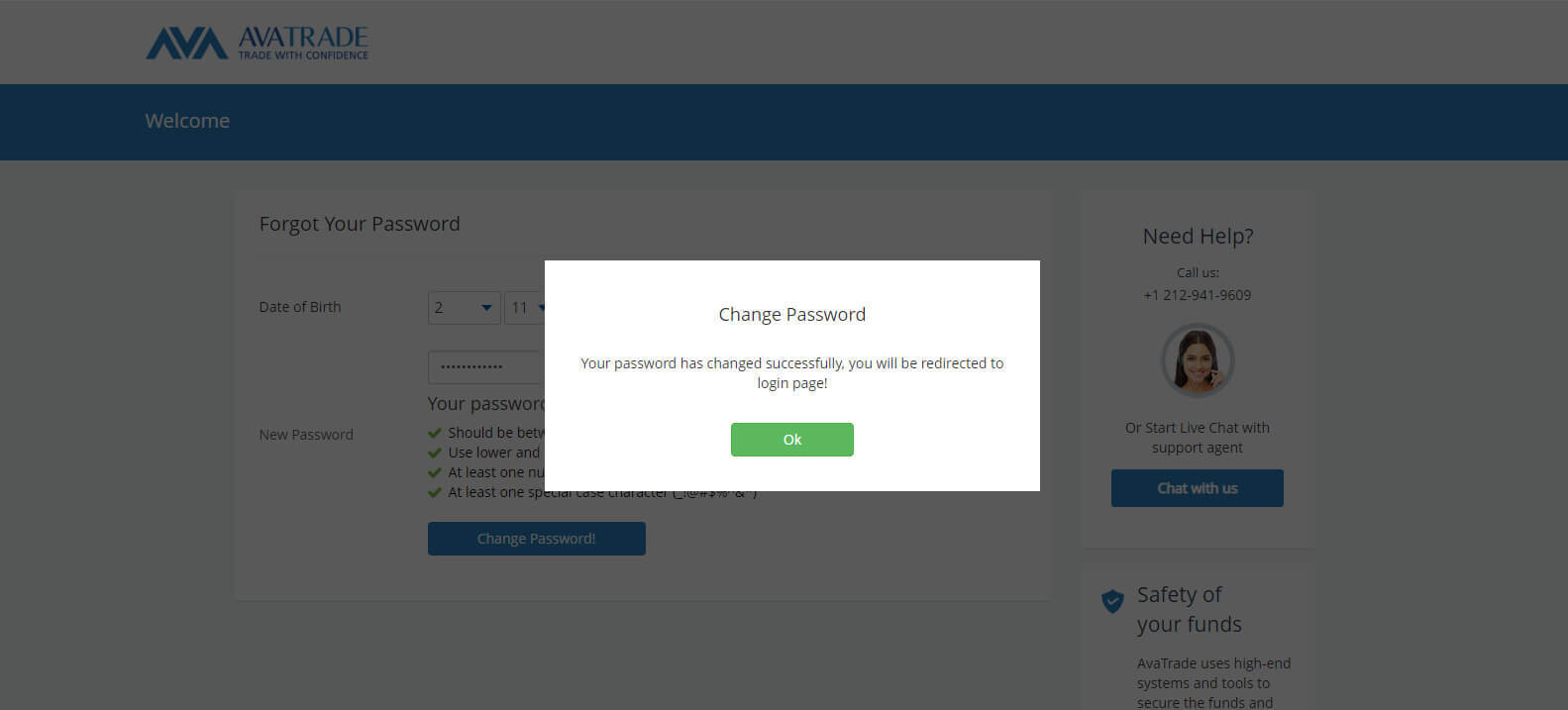
Често постављана питања (ФАК)
Како да ажурирам свој број телефона?
Ако желите да ажурирате свој број телефона наведен на налогу, пратите ове кораке:
Пријавите се на област Мој налог.
Кликните на картицу Лични подаци са леве стране
Идентификујте број телефона у пољу Лични подаци .
Кликните на икону оловке да бисте је уредили.
Ажурирајте са одговарајућим телефоном и кликните на Пошаљи.
Број телефона ће се приказати са новим бројем који сте сачували.
Могу ли да се пријавим на АваТраде са различитих уређаја?
Можете се пријавити на АваТраде са различитих уређаја, као што су рачунар, таблет или паметни телефон. Једноставно следите ове кораке:
Приступите веб локацији АваТраде или користите апликацију АваТраде на свом жељеном уређају.
Унесите своју адресу е-поште и лозинку.
Довршите све додатне безбедносне кораке, као што је двофакторска аутентификација (2ФА).
Из безбедносних разлога, АваТраде може затражити од вас да потврдите свој идентитет када се пријављујете са новог уређаја или локације. Увек користите безбедне и поуздане уређаје за приступ свом трговачком налогу.
Шта да радим ако је мој АваТраде налог закључан или онемогућен?
Ако је ваш АваТраде налог закључан или онемогућен, то може бити због безбедносних разлога или неуспелог покушаја пријаве. Да бисте решили овај проблем:
Посетите веб локацију АваТраде и кликните на везу „Заборављена лозинка“ или „Поништи лозинку“.
Пратите упутства послата на вашу регистровану е-пошту да бисте ресетовали лозинку.
Ако се проблем настави, обратите се корисничкој подршци компаније АваТраде за помоћ.
Проверите да ваш налог није привремено онемогућен због безбедносних разлога и доставите сву неопходну документацију за враћање приступа.
Увек дајте приоритет безбедности налога и пратите АваТраде смернице да бисте заштитили свој трговачки рачун.
Навигација АваТраде: Водич за једноставну регистрацију и пријаву
У закључку, овај свеобухватни водич вас је вешто водио кроз процесе регистрације и пријављивања на ваш АваТраде налог. Посвећеност платформе корисничком искуству је очигледна у поједностављеним и ефикасним процедурама креирања налога и пријављивања. Давање приоритета једноставности осигурава неометано искуство уласка за трговце, без обзира на њихов ниво стручности. Верујте АваТраде-овом интуитивном приступу за поуздано и једноставно отварање вашег трговачког налога, означавајући почетак успешног финансијског путовања.